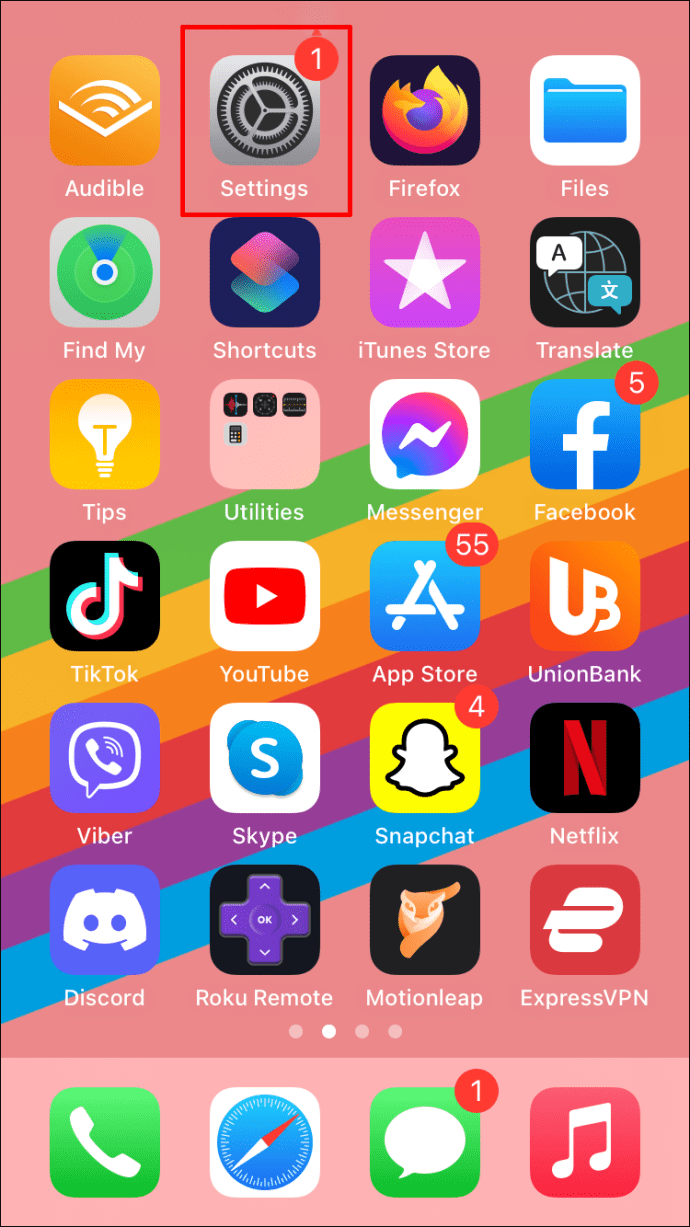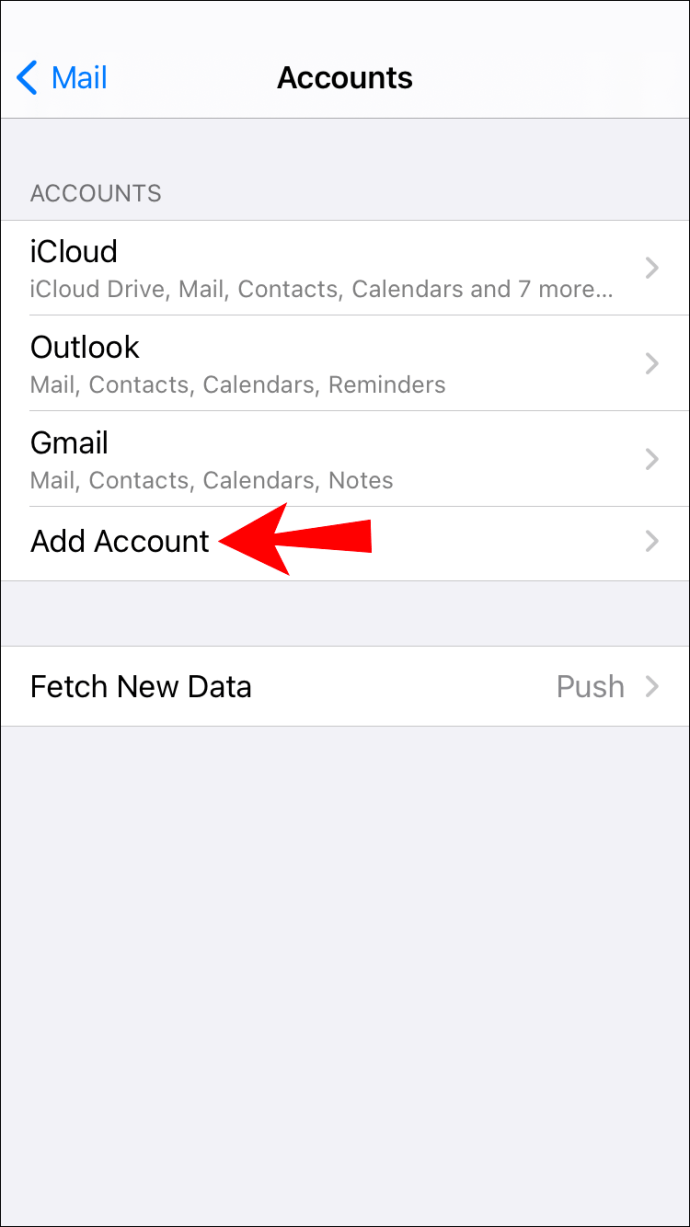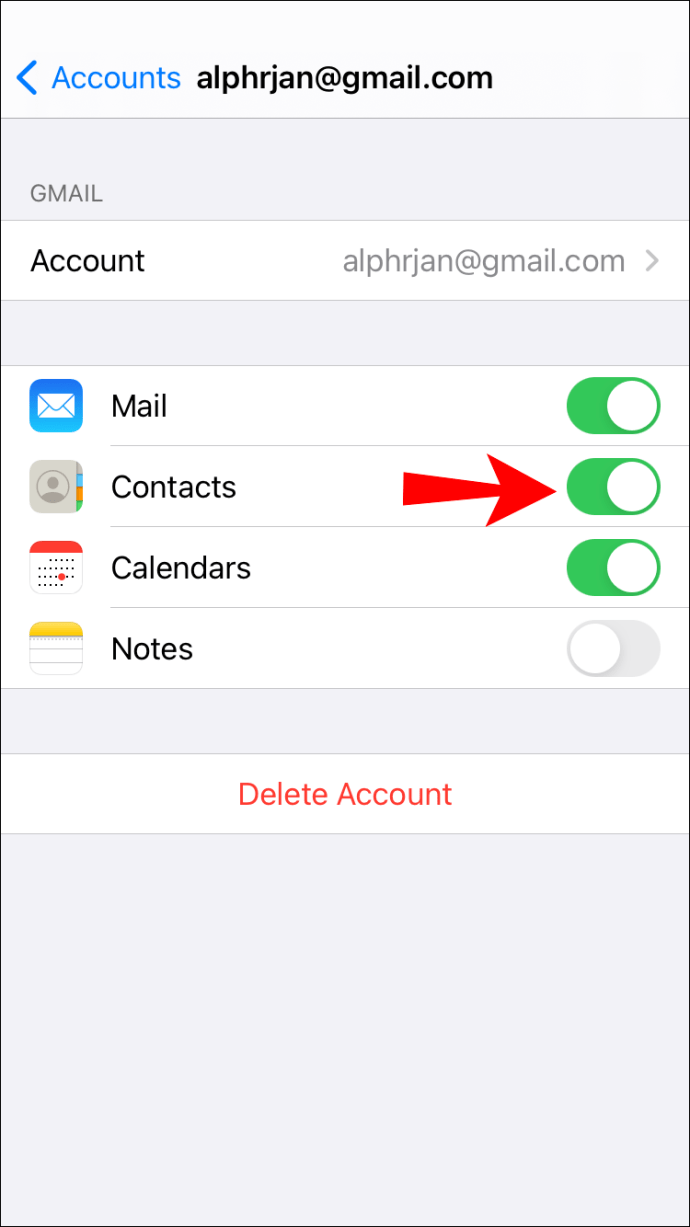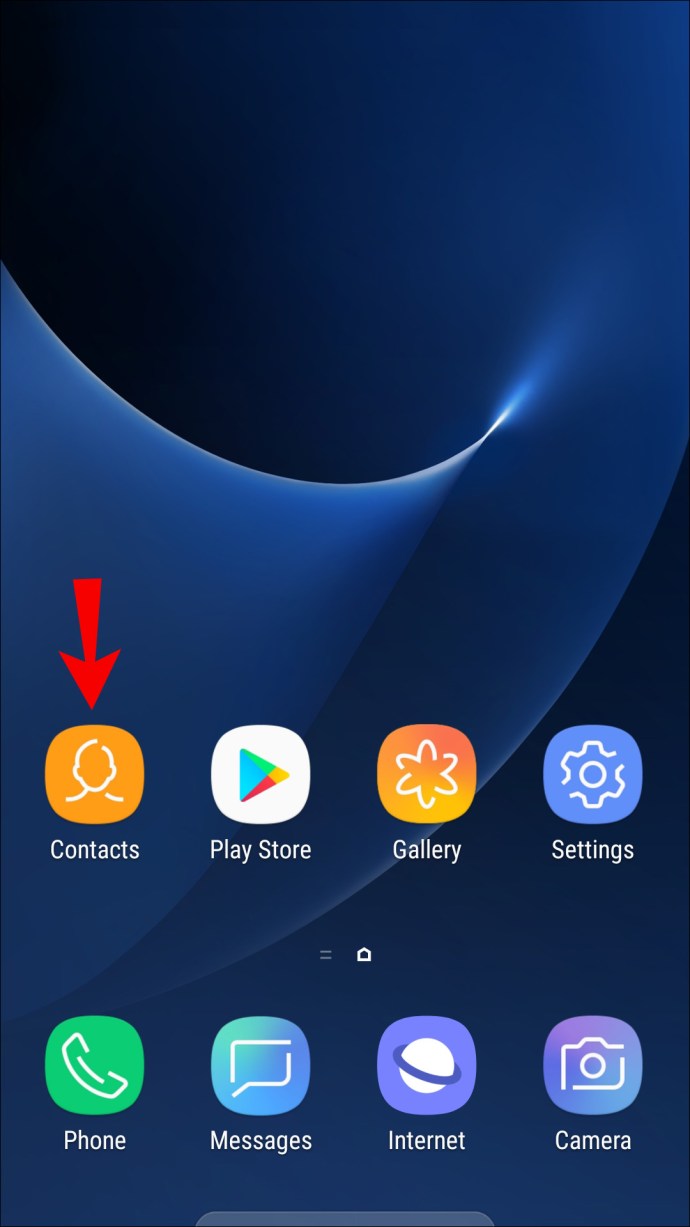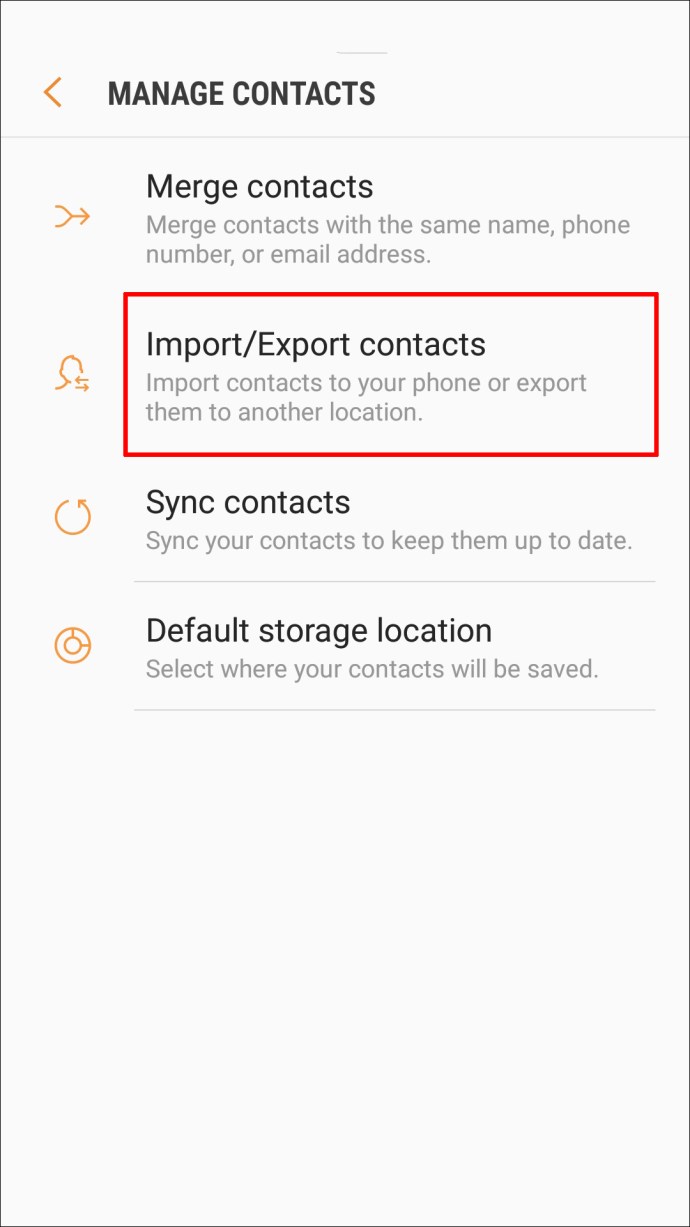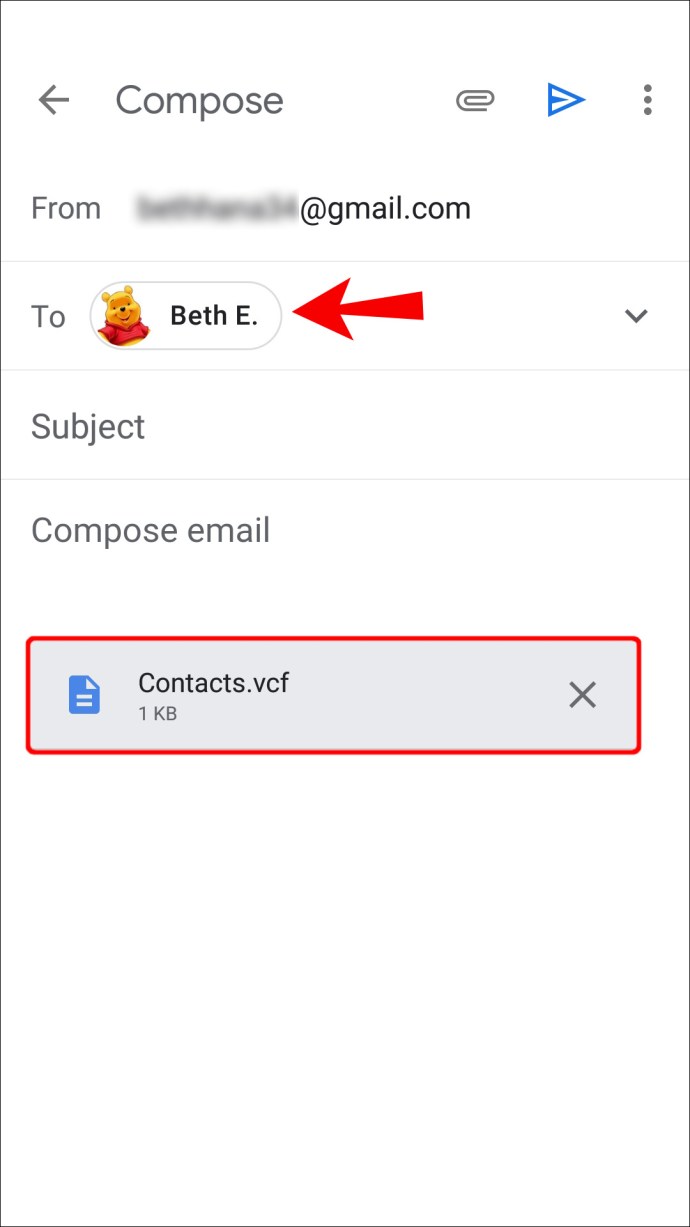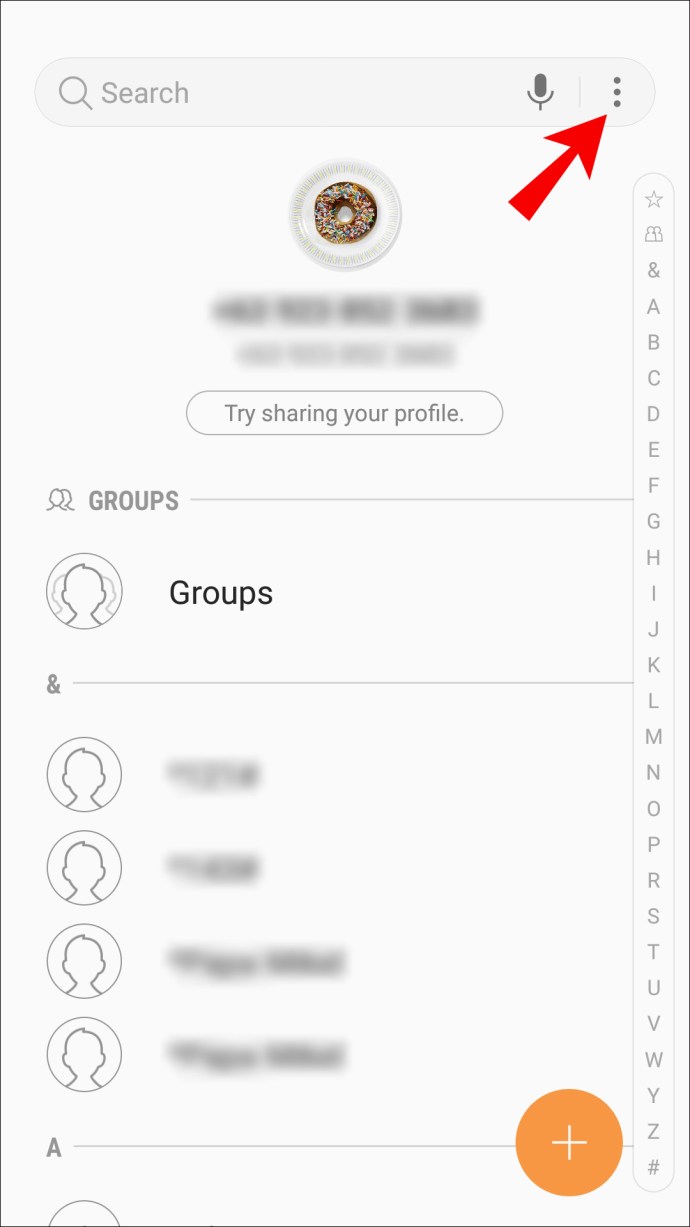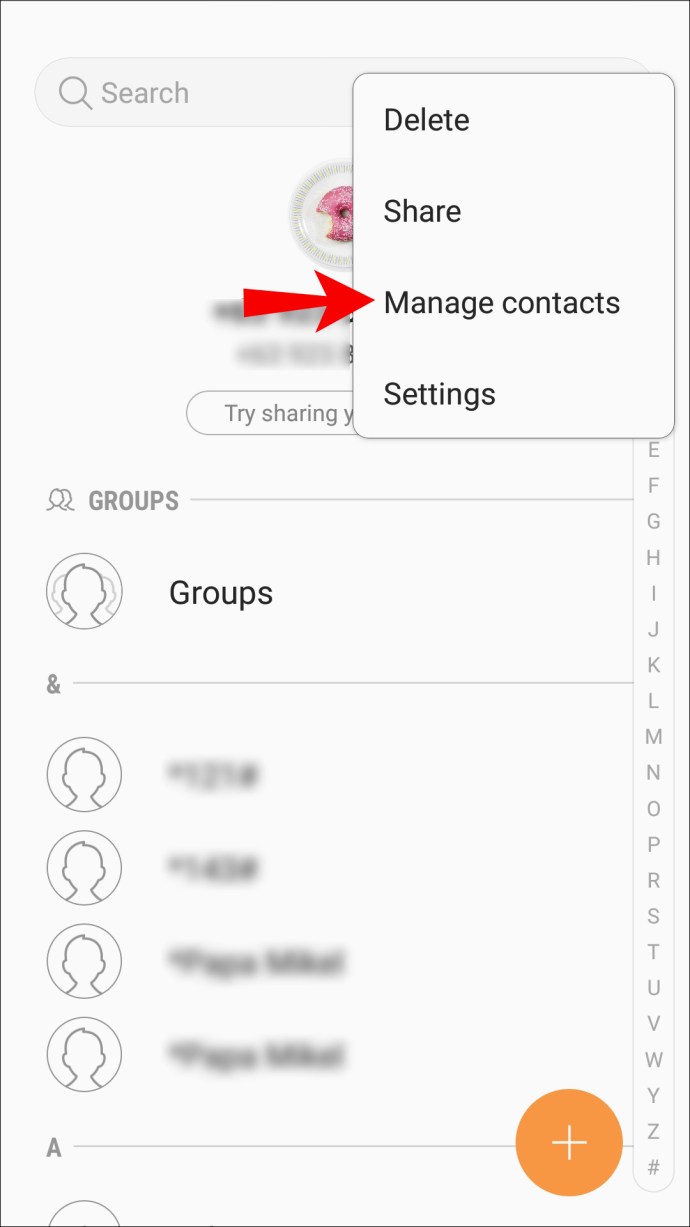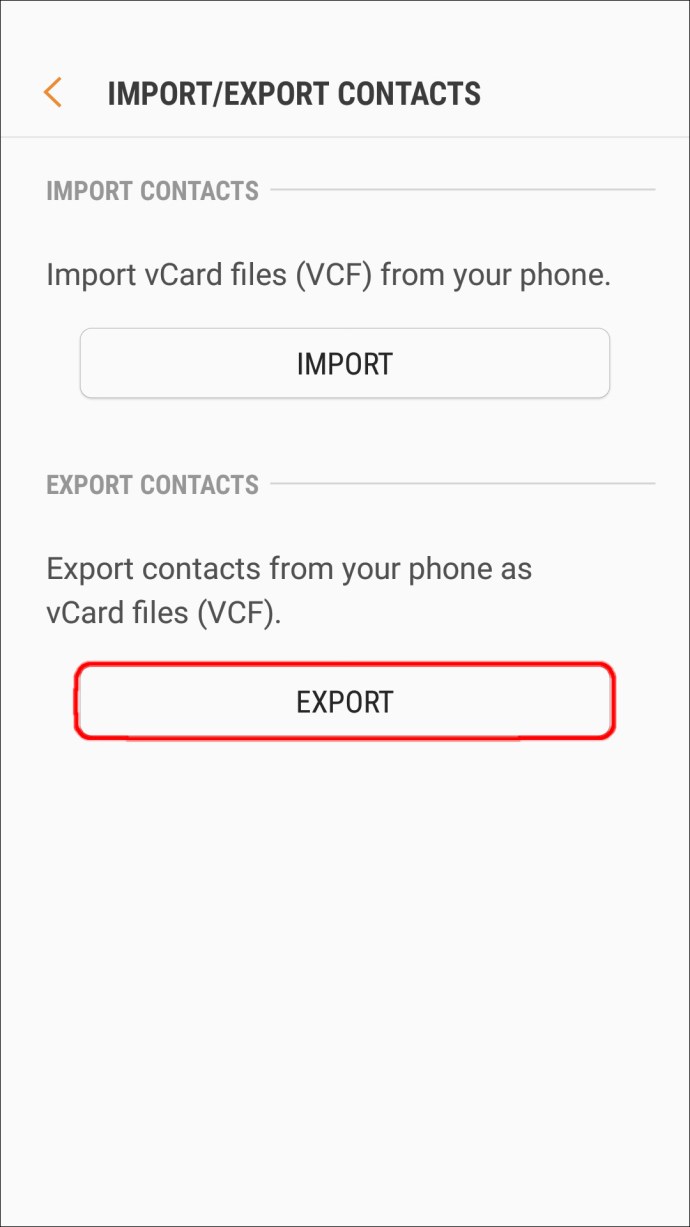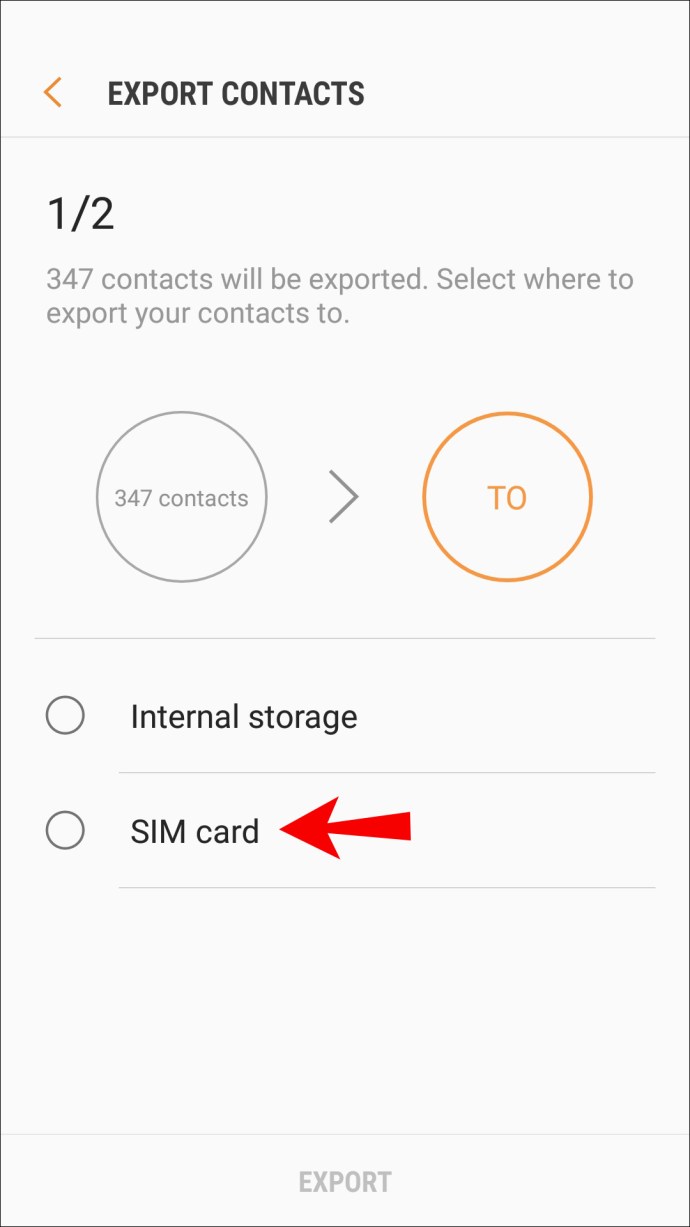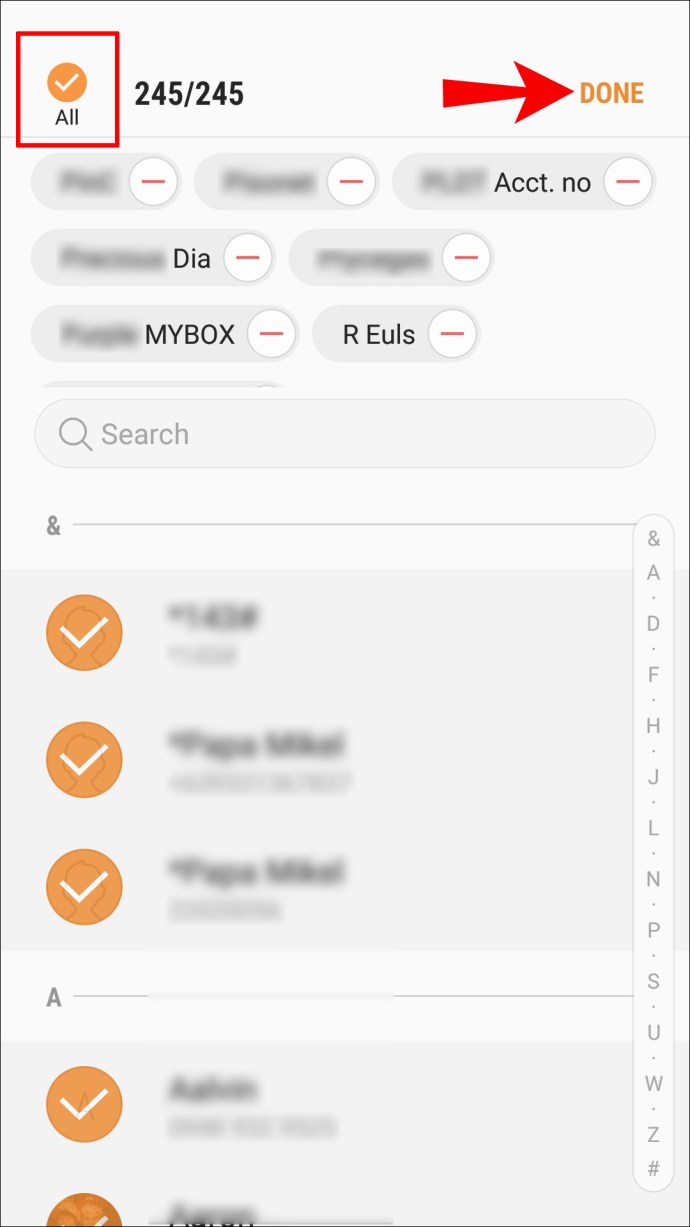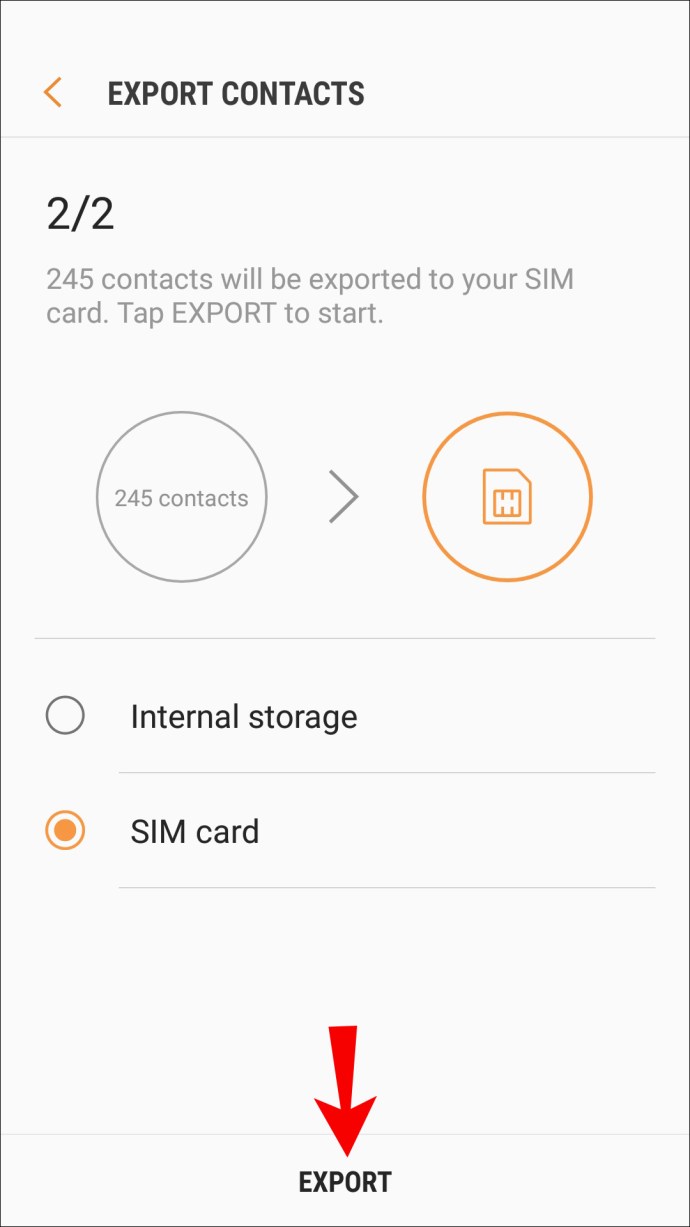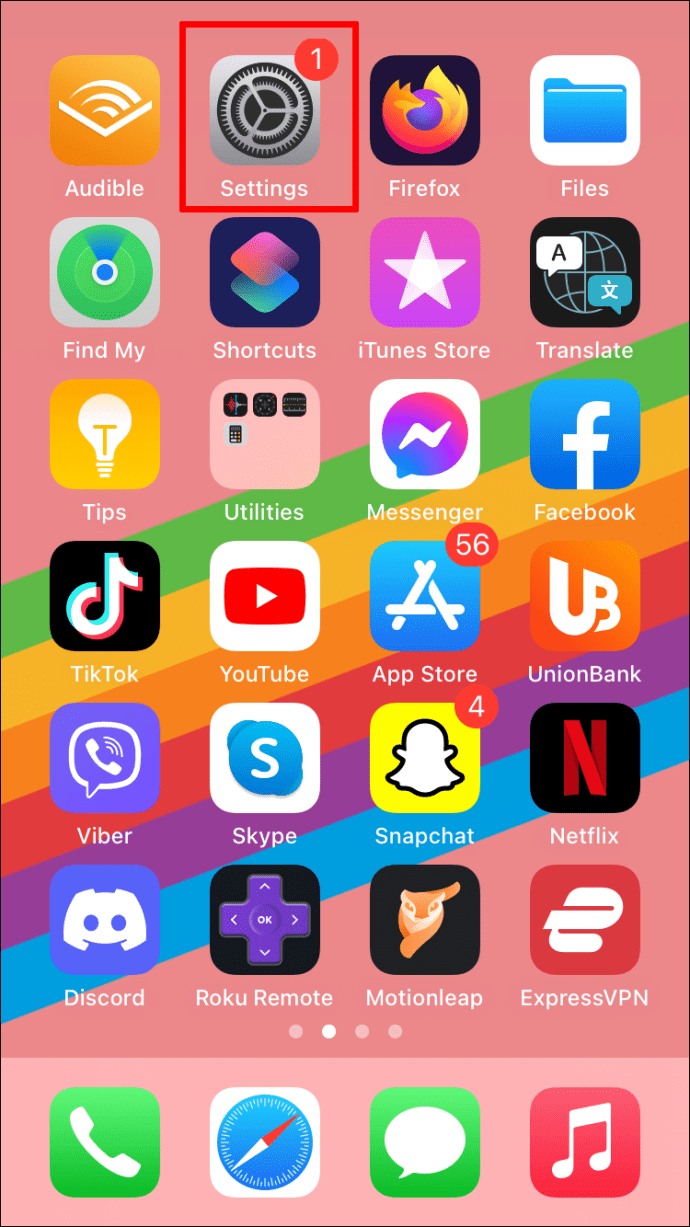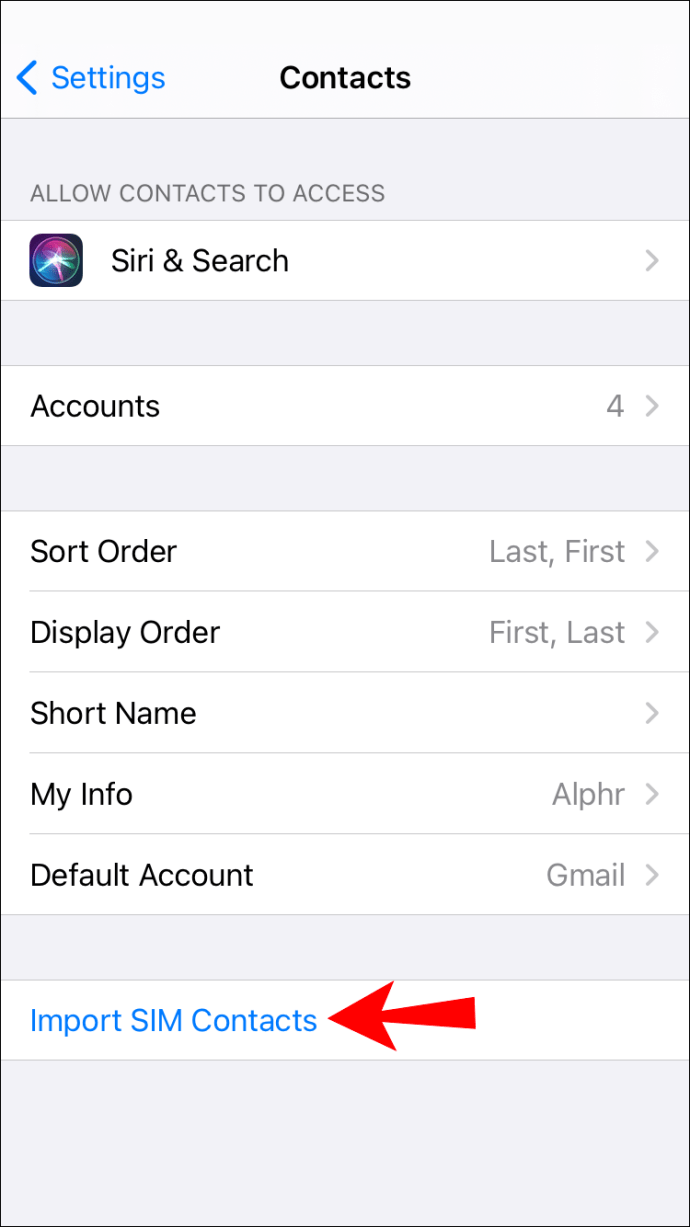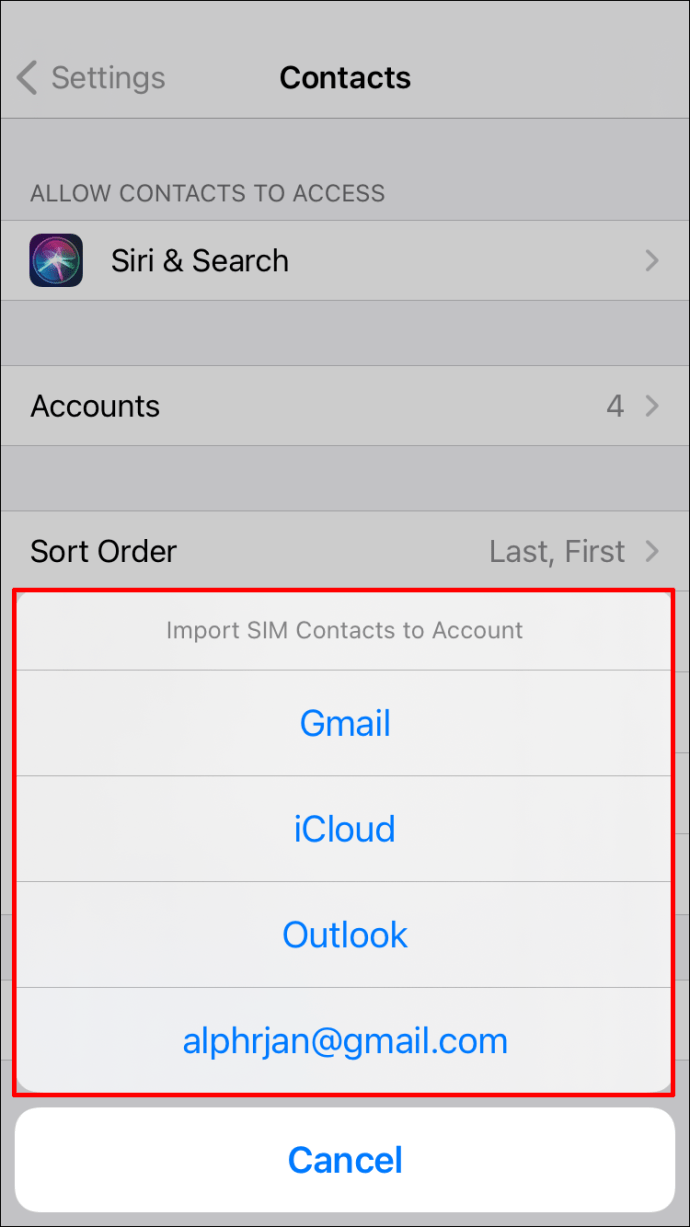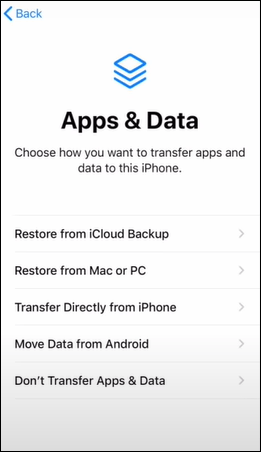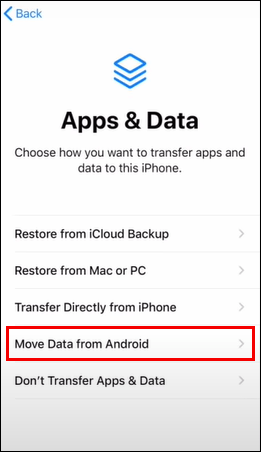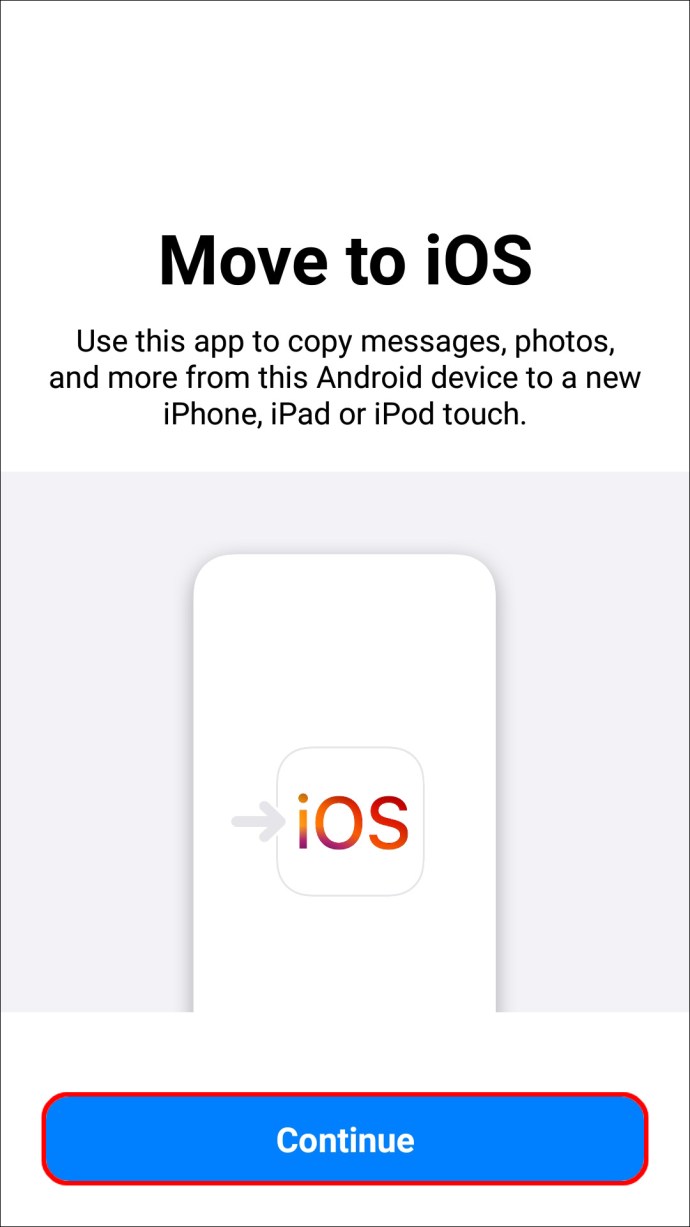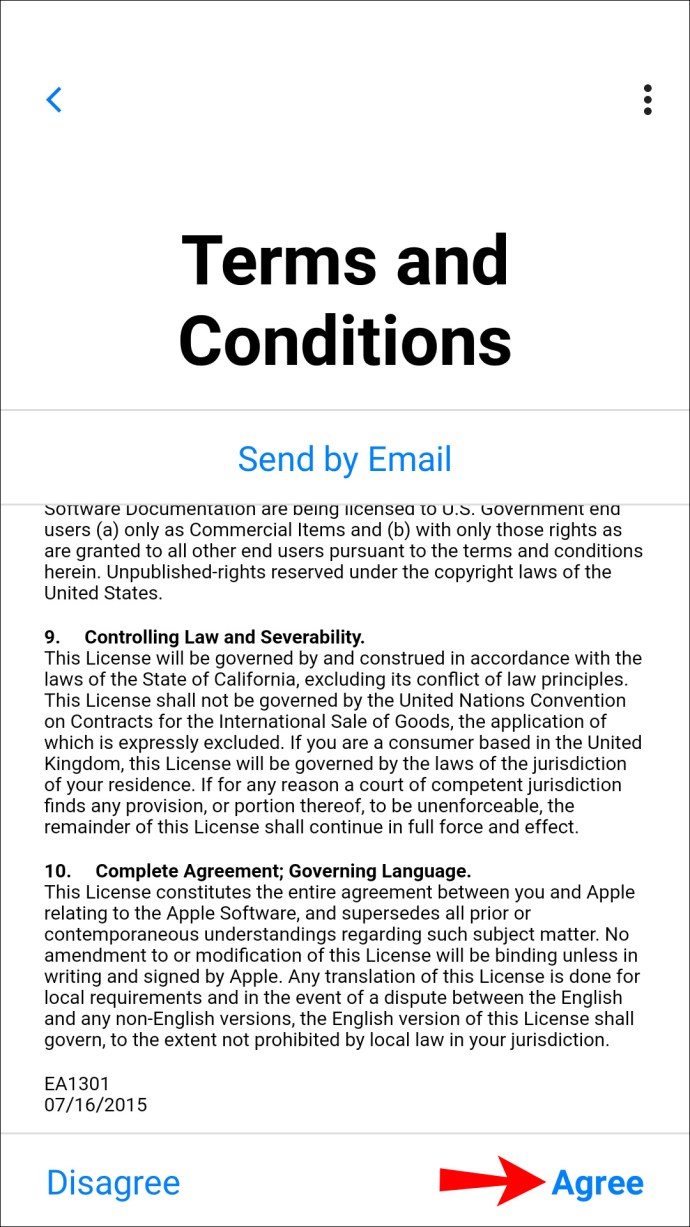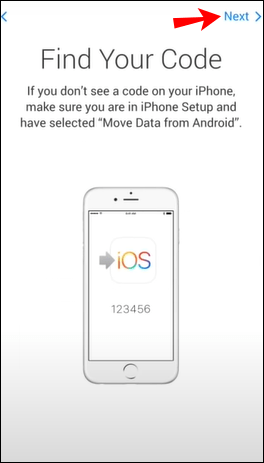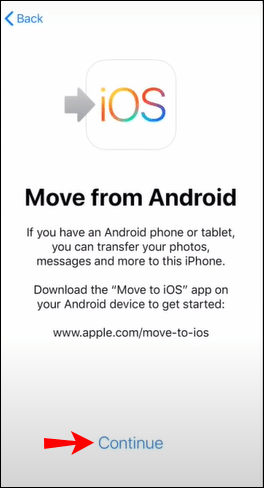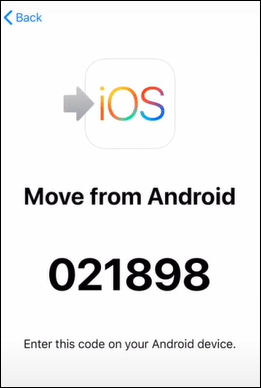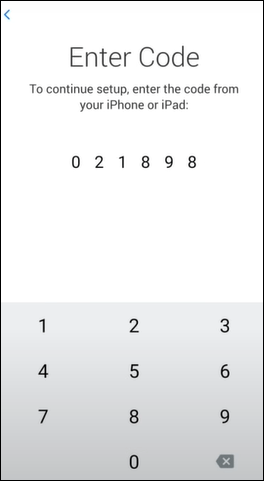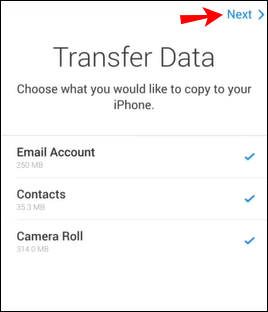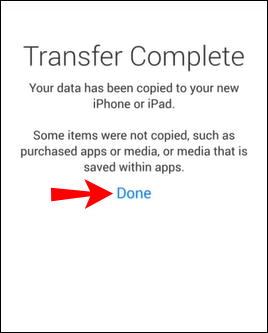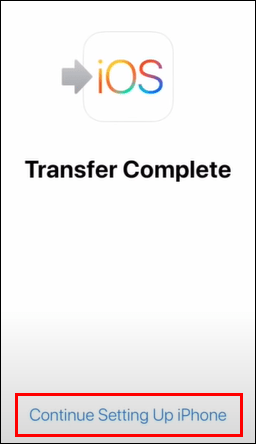Votre smartphone Android peut faire beaucoup de choses, y compris organiser efficacement vos contacts. Il vous permet de trouver facilement des personnes et de vous connecter avec elles en appuyant simplement sur un bouton.

Mais que se passe-t-il si vous décidez de changer de téléphone et d'opter pour un iPhone ? Qu'adviendra-t-il de vos contacts ? Serez-vous toujours en mesure d'entrer facilement en contact avec maman ou votre patron ?
Comment transférer des contacts d'un appareil Android vers un iPhone
Il existe plusieurs façons de déplacer des contacts de votre appareil Android vers votre iPhone. Ceux-ci incluent sans fil ou avec un câble USB, en utilisant une application tierce, ou en vous envoyant les contacts par e-mail, puis en accédant à l'e-mail pour enregistrer les contacts sur votre iPhone.
Ces options sont gratuites, simples et transféreront vos contacts de manière transparente sur votre iPhone en un clin d'œil. Poursuivez votre lecture pour connaître les étapes détaillées de l'utilisation de ces méthodes.
Transférer des contacts vers l'iPhone à l'aide de Google Sync
Cette méthode ne fonctionnera que si vous synchronisez vos contacts avec votre compte Google ; alors vous aurez juste besoin d'ajouter les détails de votre compte Google Android sur votre iPhone :
- Lancez l'application "Paramètres" sur votre iPhone.
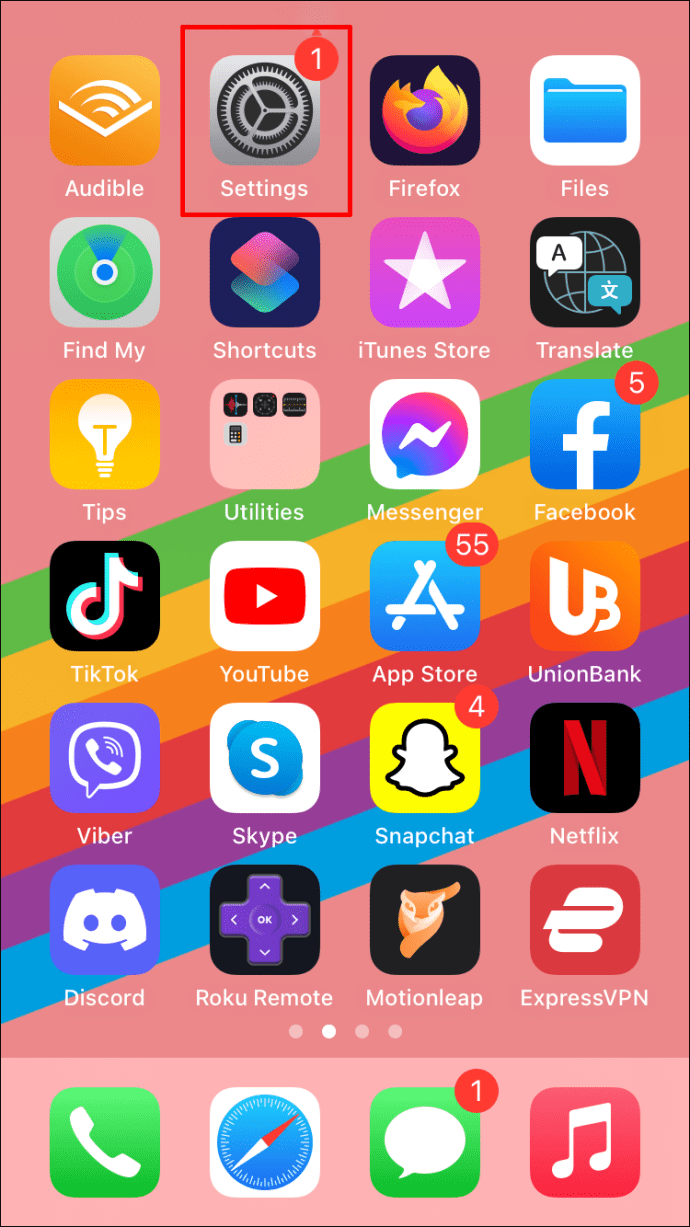
- Sélectionnez « Mail », « Comptes », puis « Ajouter un compte ».
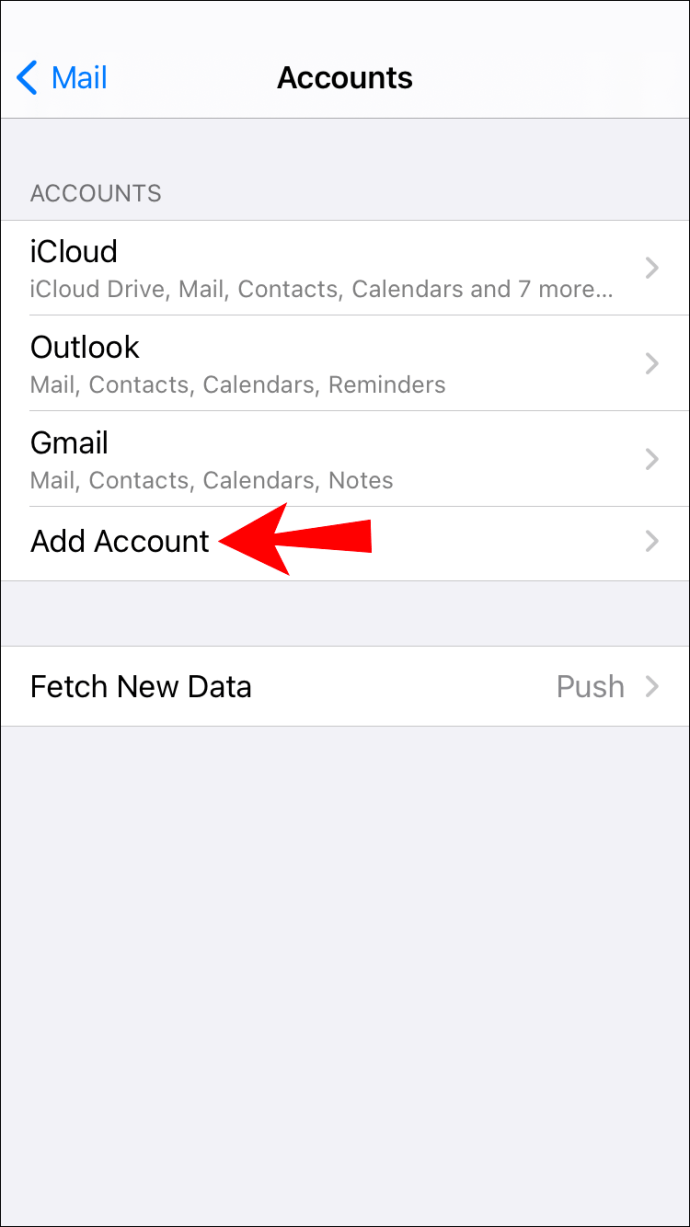
- Ajoutez votre compte Gmail et assurez-vous que l'option "Contacts" est cochée.
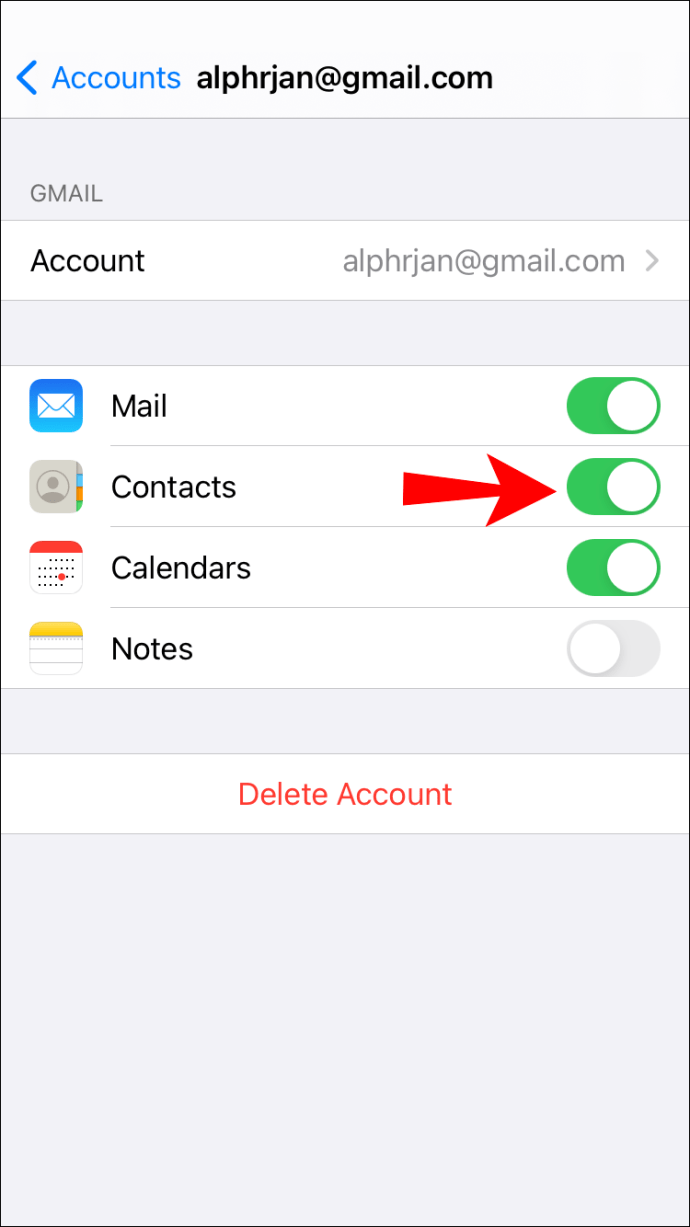
Vos contacts devraient maintenant être sur votre iPhone.
Transférer des contacts manuellement à l'aide d'un fichier VCF
Cette méthode consiste à créer un fichier vCard (VCF) puis à y accéder depuis votre iPhone pour obtenir les contacts. C'est une excellente méthode à utiliser lorsque seuls certains de vos contacts sont dans un compte Google ou que vous souhaitez simplement transférer quelques contacts :
- Lancez l'application « Contacts » sur votre appareil Android.
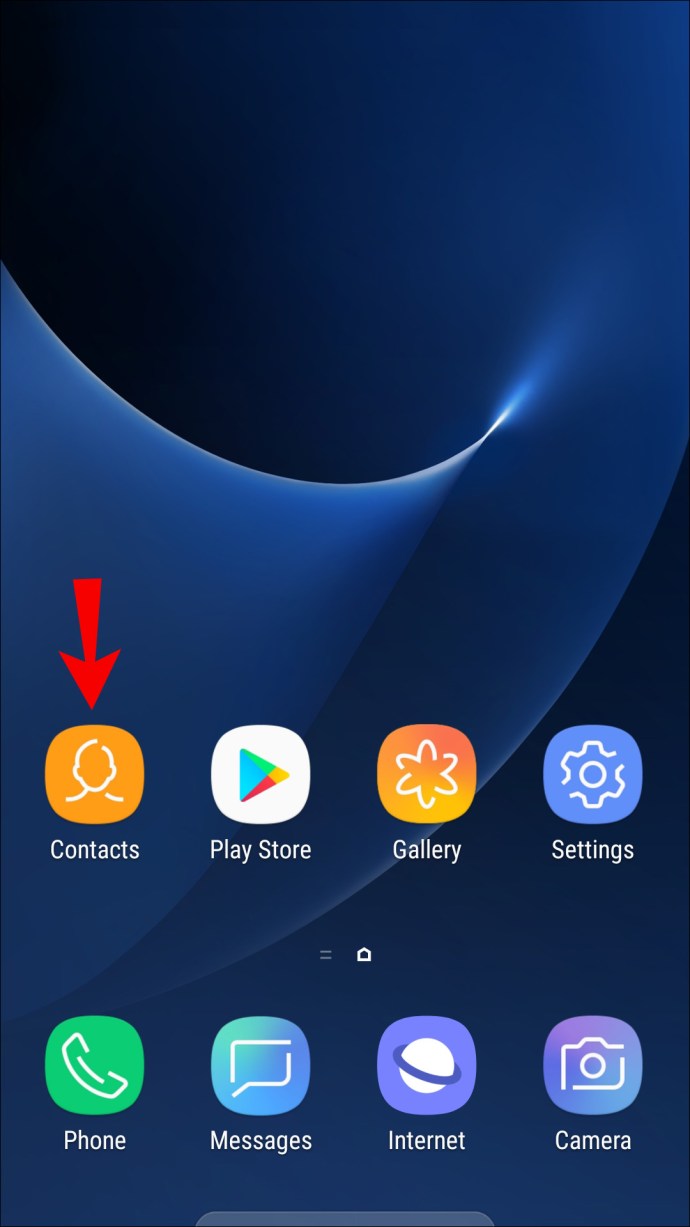
- Cliquez sur le menu à trois points, puis sur « Importer/exporter » et « Exporter vers le stockage ».
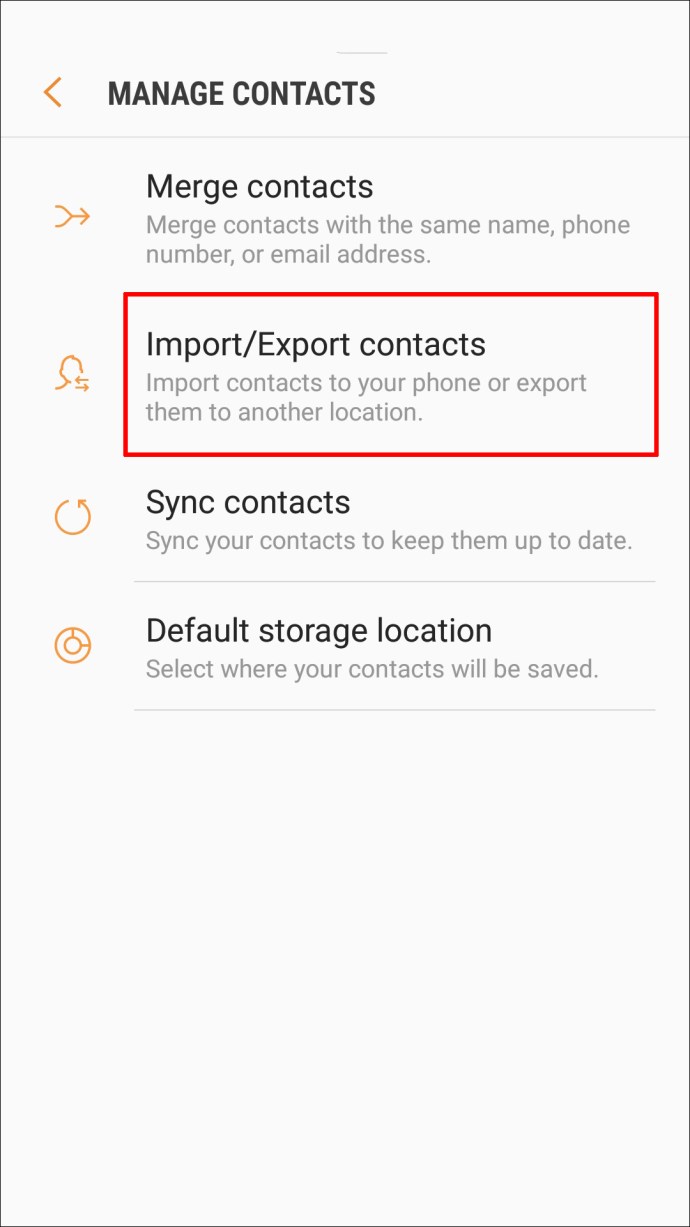
- Cela crée le VCF et l'enregistre sur votre appareil.
- Ensuite, connectez-vous à votre compte de messagerie, joignez le VCF à un e-mail et adressez-vous l'e-mail à vous-même.
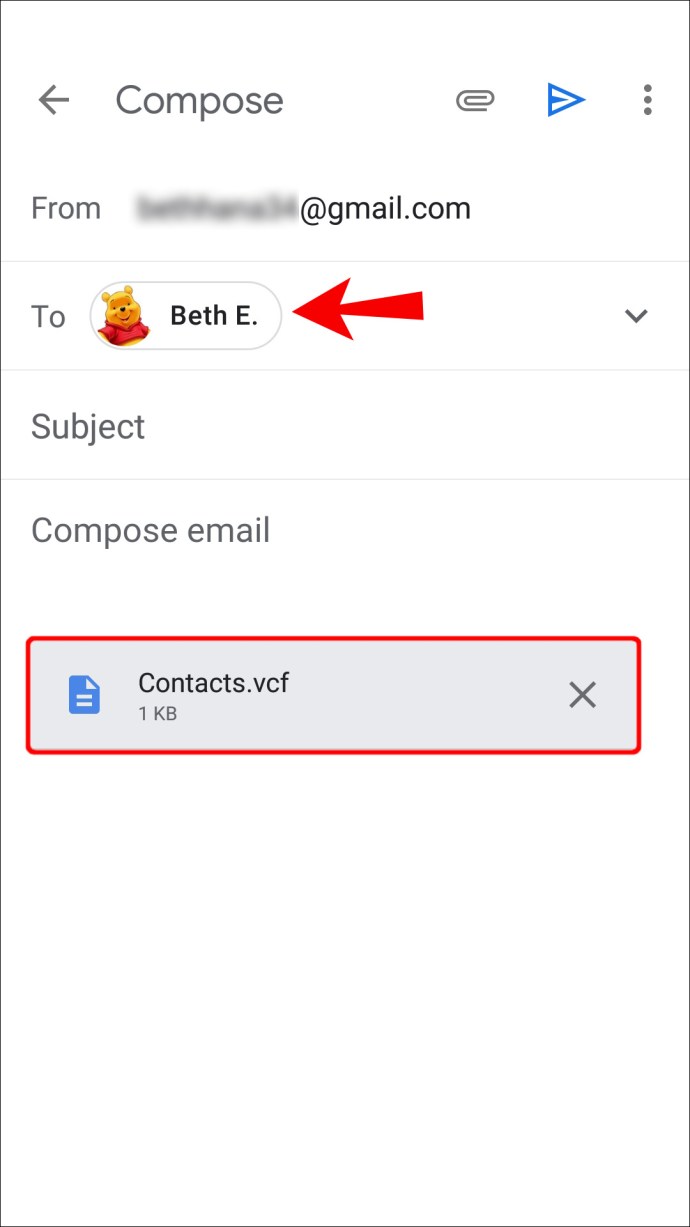
- Connectez-vous à votre compte de messagerie sur votre iPhone et lancez le VCF. Vous serez invité à « ajouter tous les contacts ».
- Suivez les étapes à l'écran pour terminer.
Transférer des contacts à l'aide de votre carte SIM
L'utilisation de votre carte Nano-SIM pour transférer des contacts de votre téléphone Android vers iPhone est pratique si vous rencontrez des problèmes avec votre compte Google, ou si vous n'en avez pas :
- Lancez l'application Contacts sur votre appareil Android.
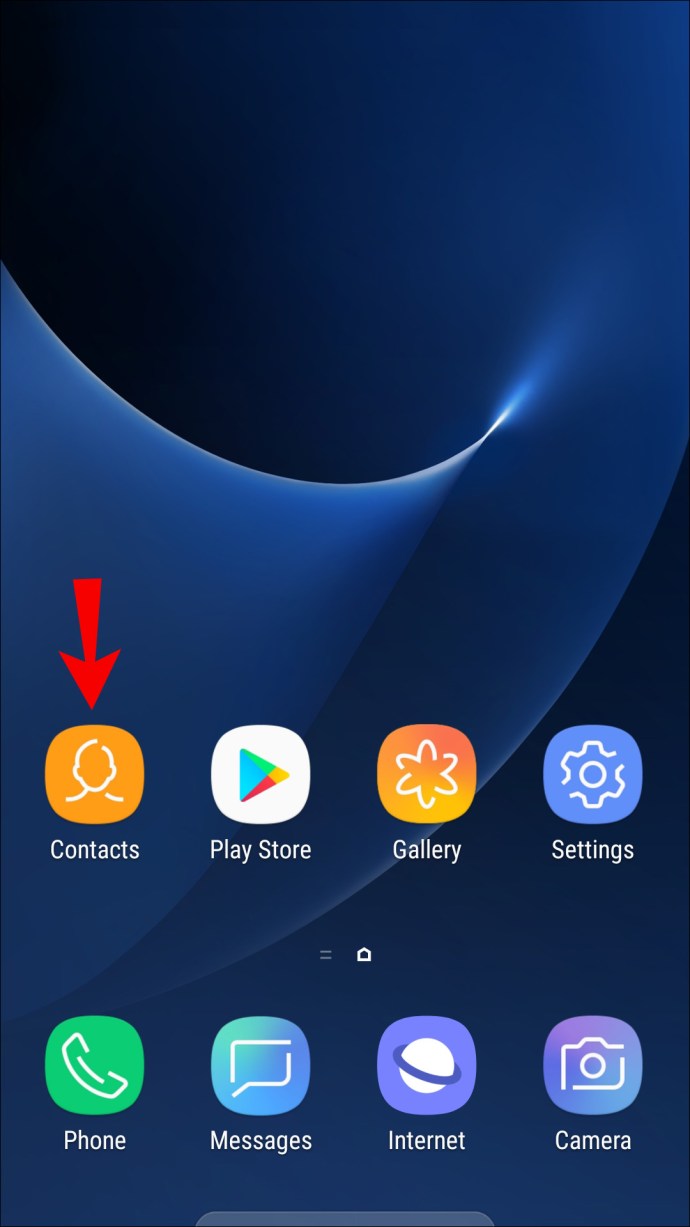
- Cliquez sur l'icône du menu hamburger.
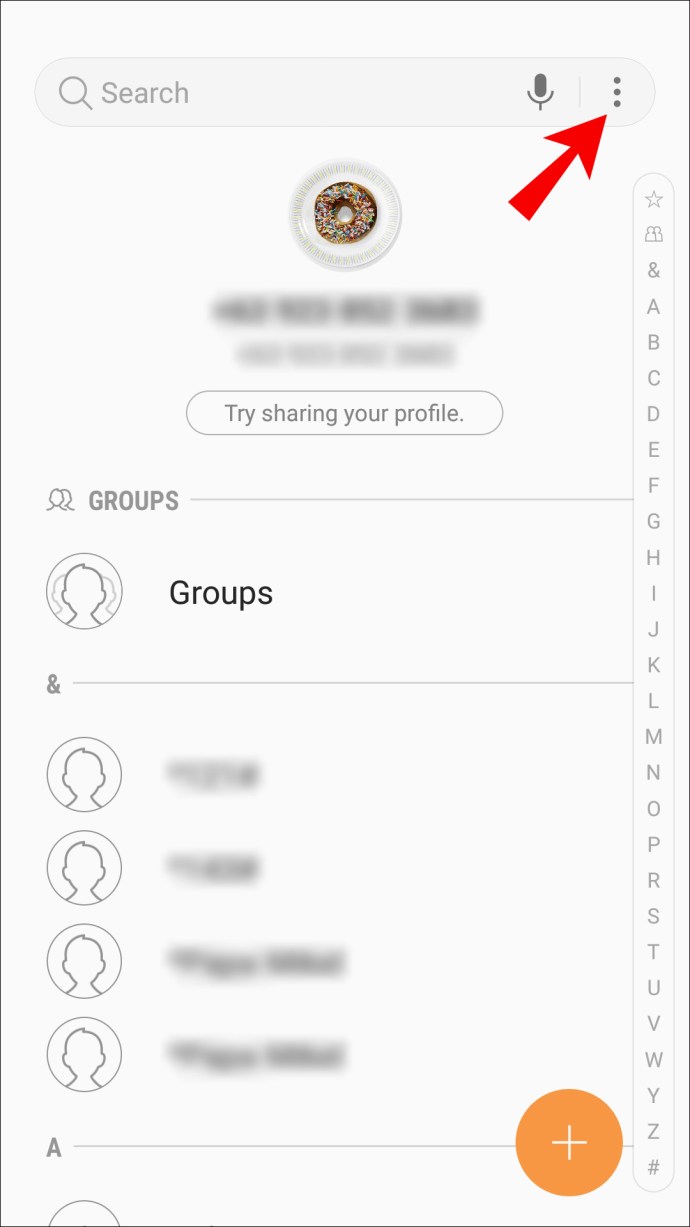
- Sélectionnez « Gérer les contacts ».
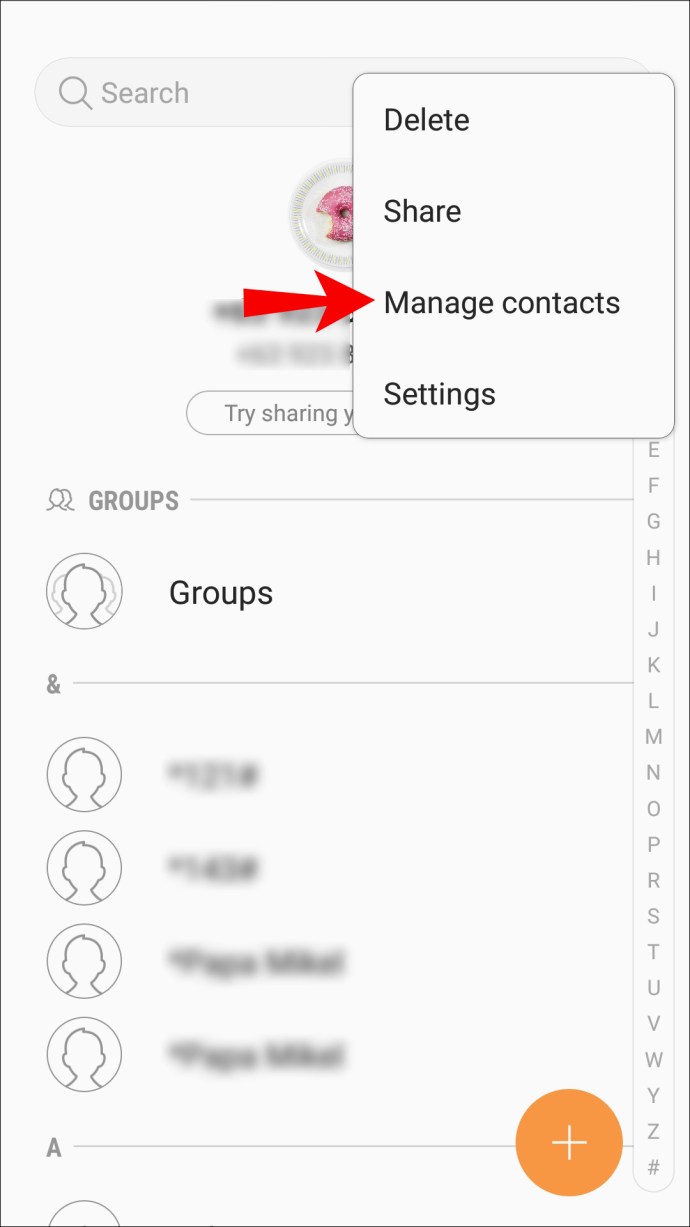
- Via l'écran « Gérer les contacts », sélectionnez « Importer/exporter des contacts ».
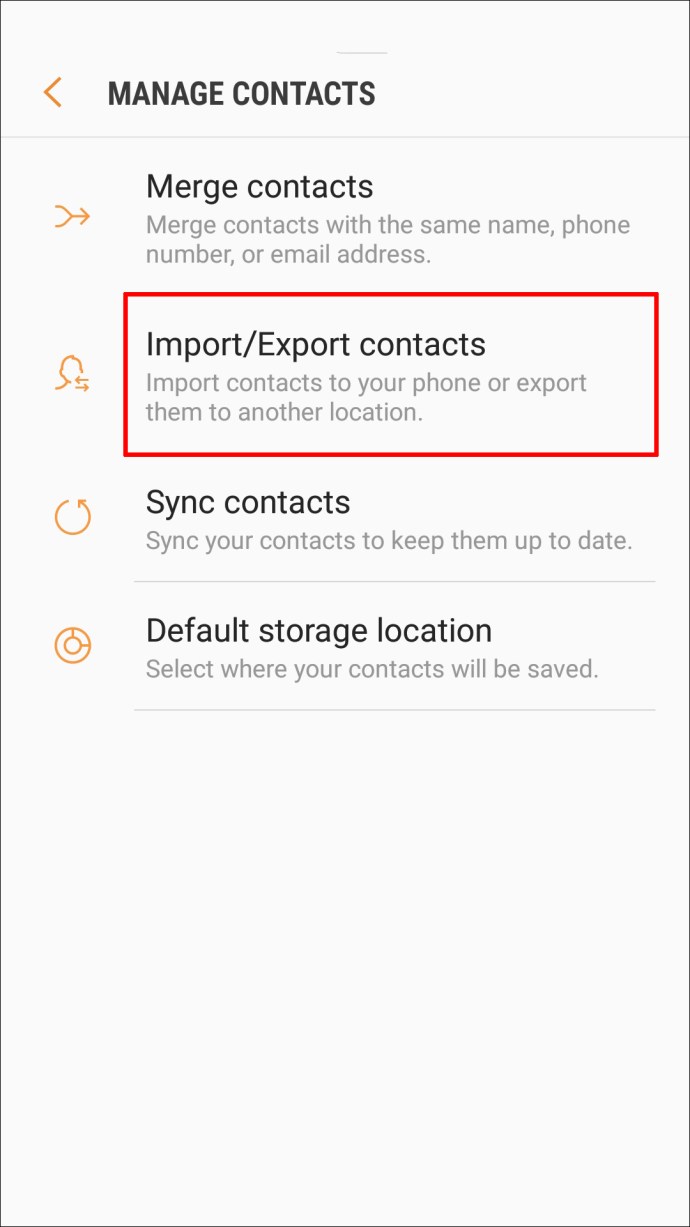
- Cliquez sur « Exporter ».
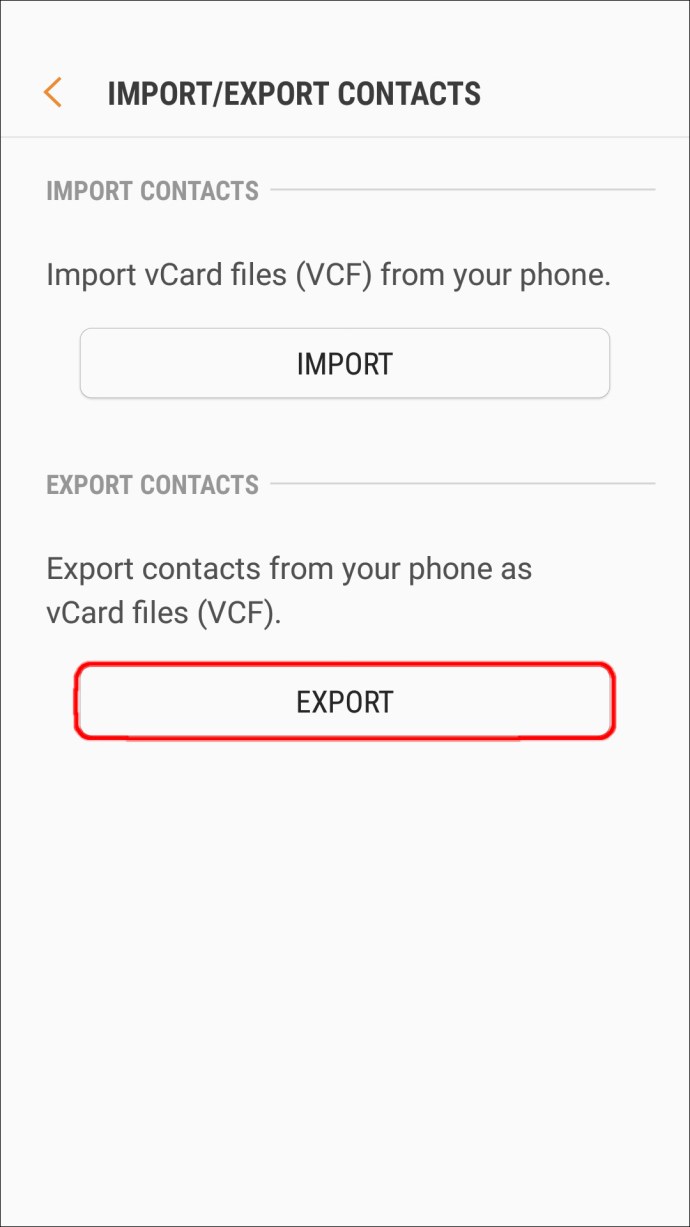
- Sélectionnez l'endroit où vous souhaitez exporter vos contacts : "Carte SIM".
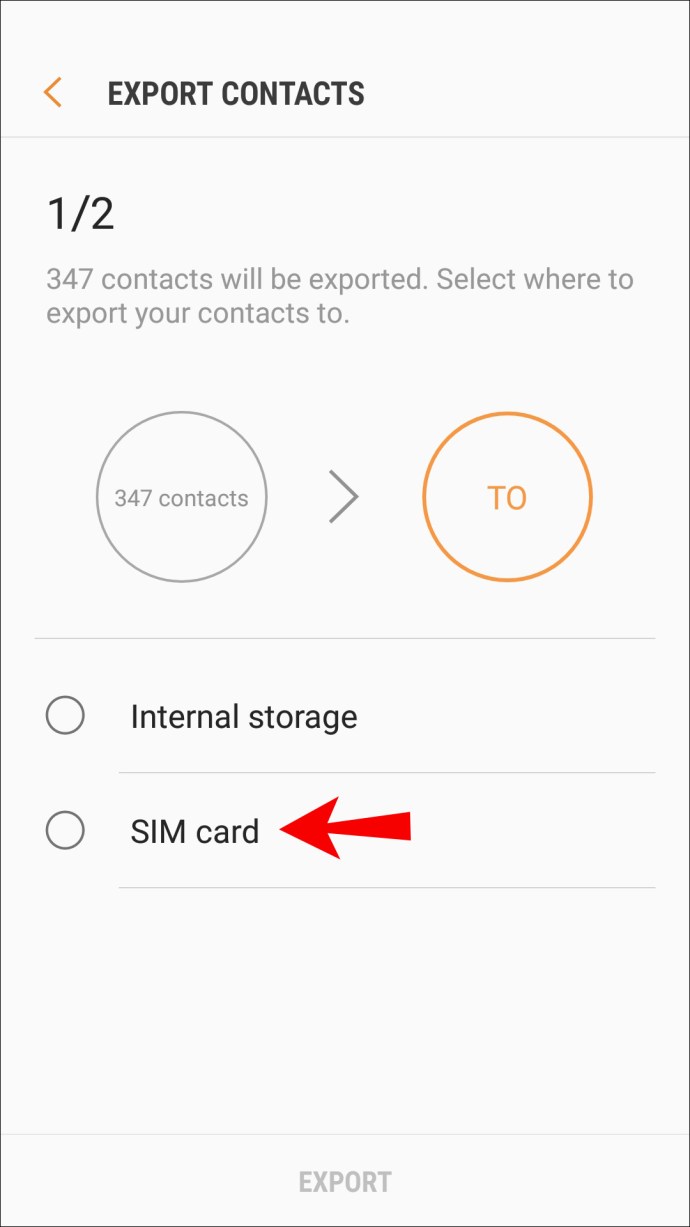
- Sélectionnez les contacts que vous souhaitez exporter. Cliquez sur "Tous" ou sélectionnez-les individuellement, puis cliquez sur "Terminé".
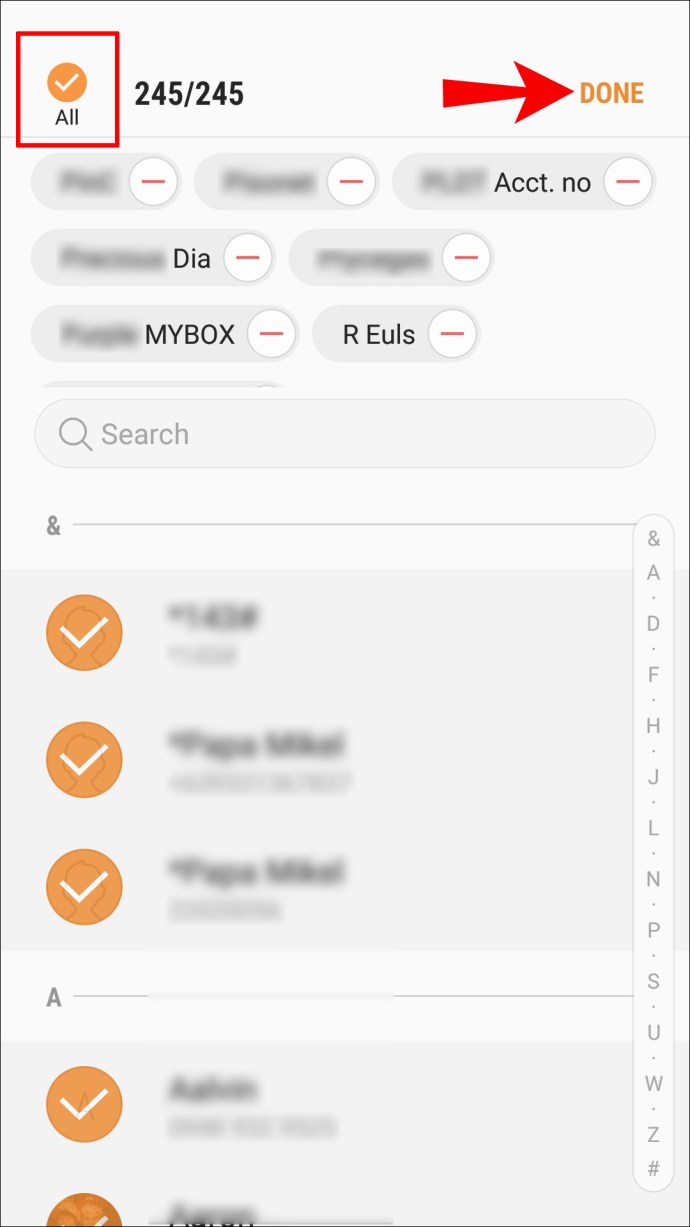
- Sélectionnez « Exporter » et confirmez si vous y êtes invité.
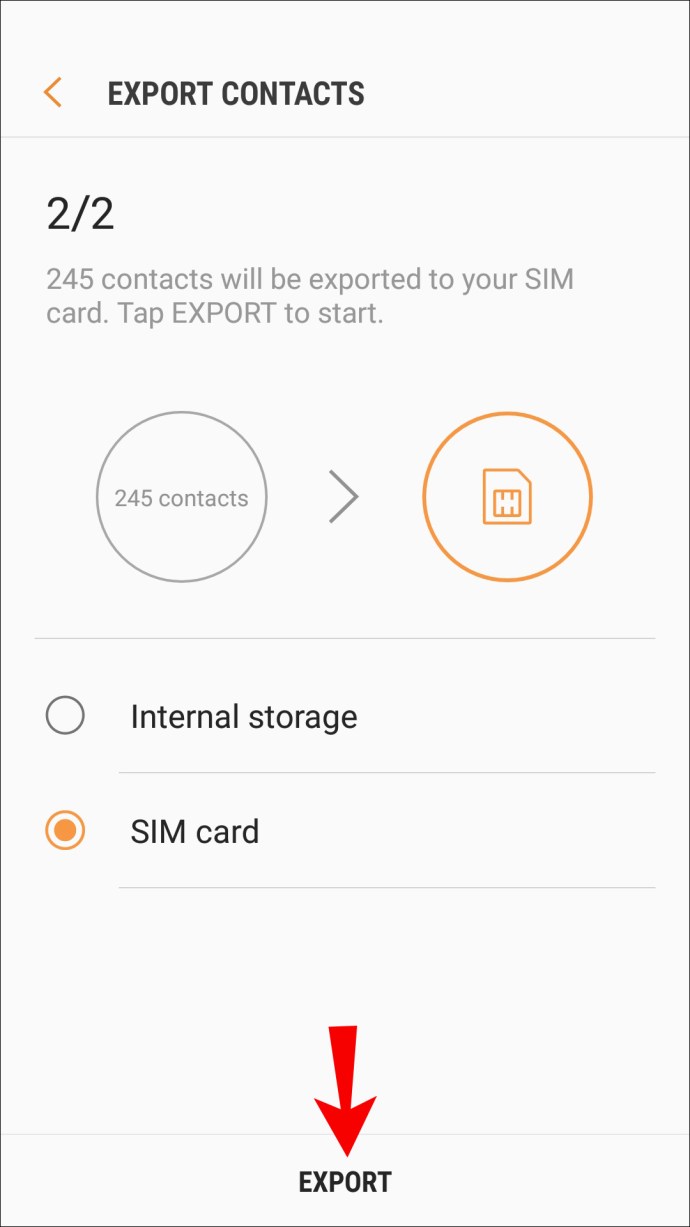
- Ensuite, insérez votre carte SIM Android dans votre iPhone.

- Via votre iPhone, lancez l'application "Paramètres".
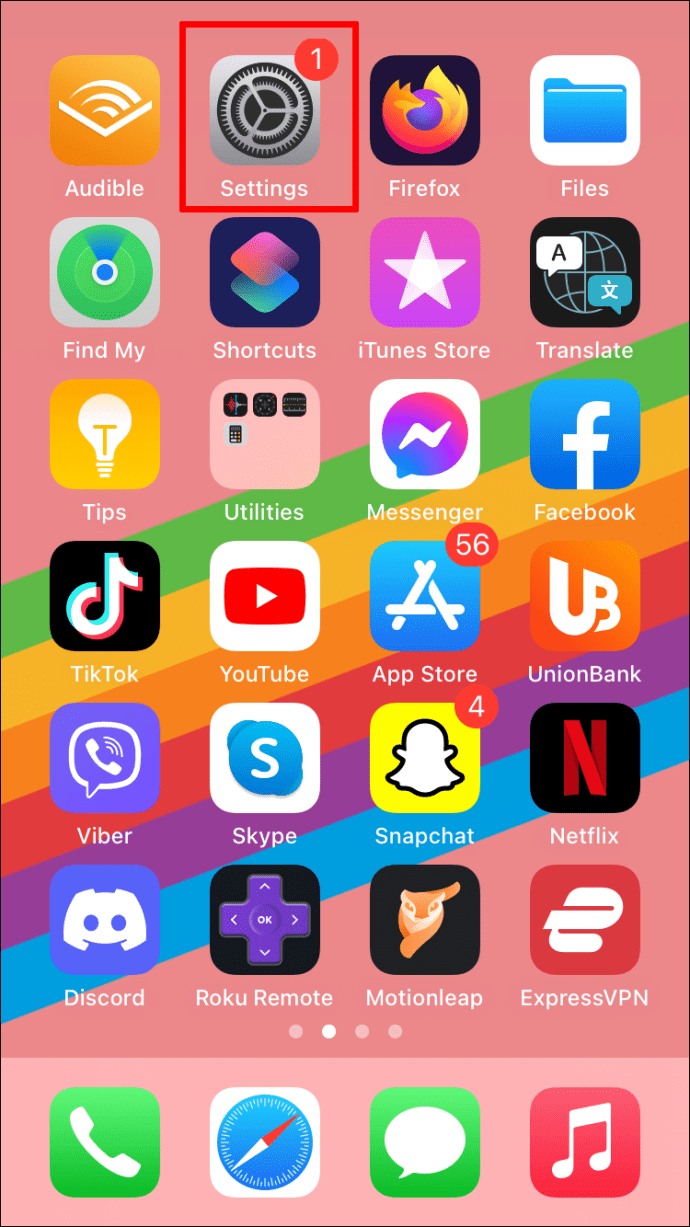
- Cliquez sur « Contacts », puis sur « Importer des contacts SIM ».
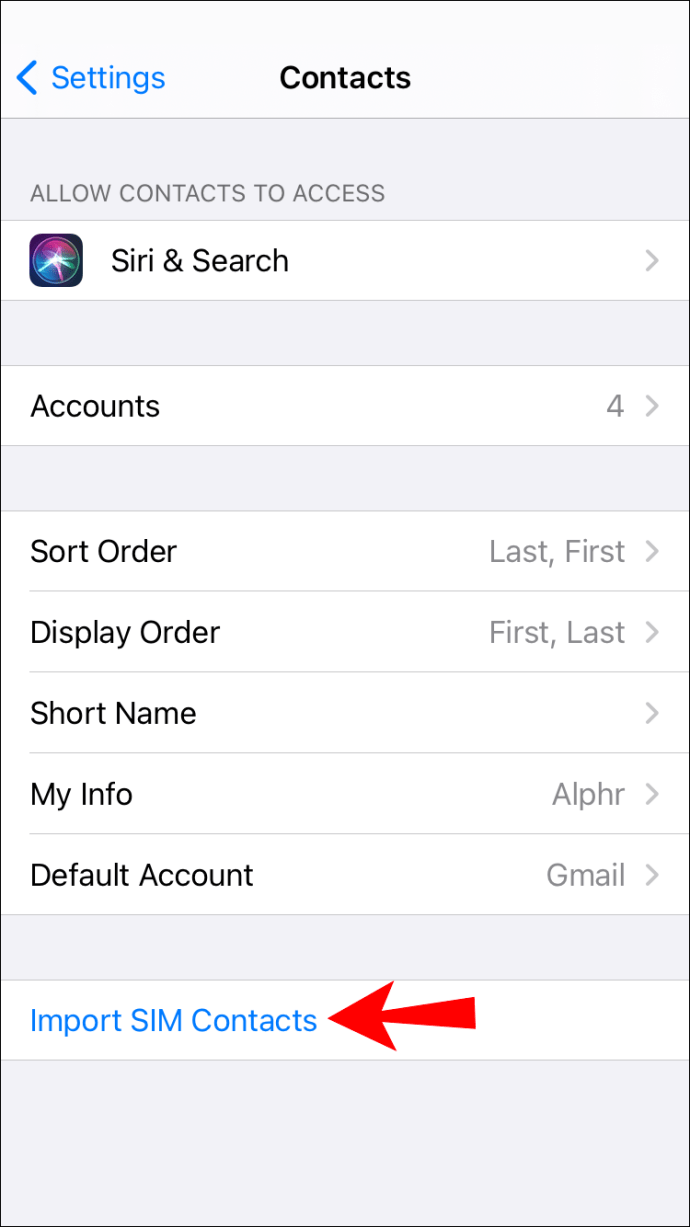
- Sélectionnez le compte dans lequel vous souhaitez stocker vos contacts.
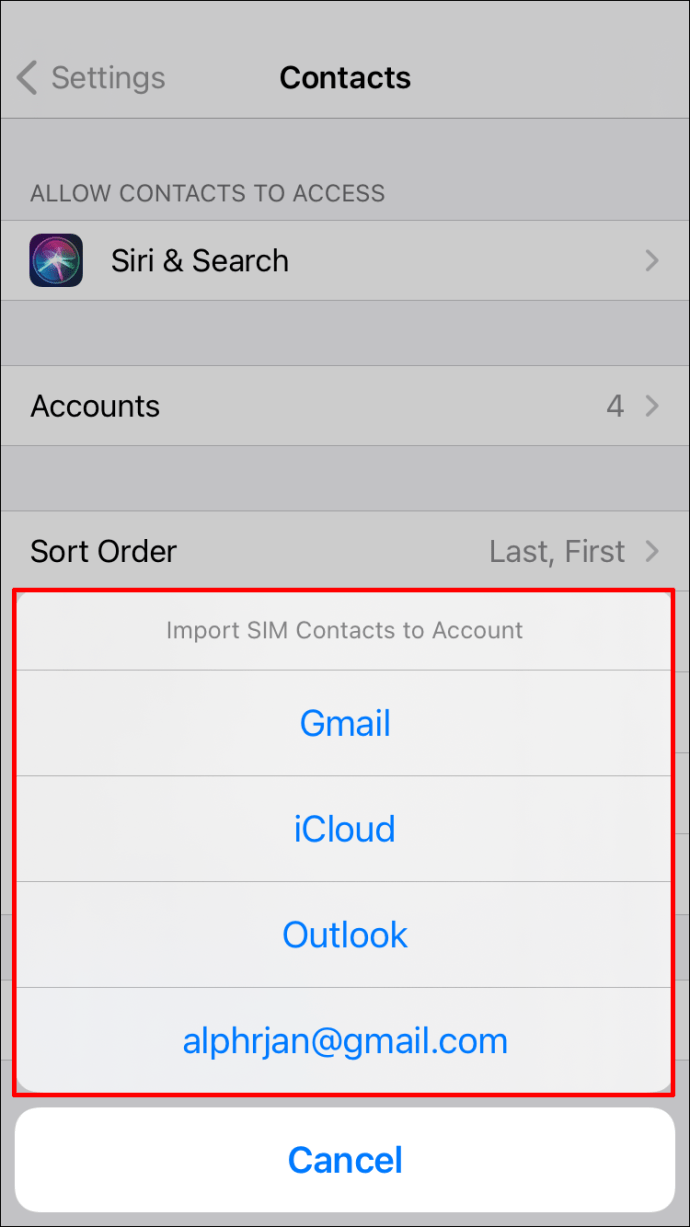
Transférer des contacts sur iPhone avec des applications tierces
Il existe plusieurs applications tierces disponibles pour faciliter le processus de transfert de vos contacts vers un iPhone. Voici quelques-unes des bonnes :
Transférer des contacts vers l'iPhone à l'aide de l'application Move to iOS
L'application Move to iOS est une création Apple disponible sur le Google Play Store. C'est spécifiquement pour le transfert sans fil de données Android vers iOS. Avant de déplacer vos contacts, assurez-vous d'avoir les éléments suivants en place :
- Le Wi-Fi est activé sur votre appareil Android.
- Votre appareil Android et votre iPhone sont branchés sur une source d'alimentation.
- La dernière version de Move to iOS est installée sur l'appareil Android.
- À partir de votre iPhone, suivez les instructions de configuration initiales jusqu'à l'écran « Applications et données ».
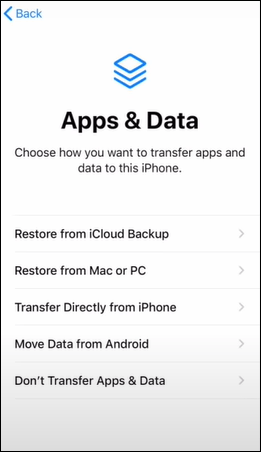
- Cliquez sur "Déplacer les données depuis Android".
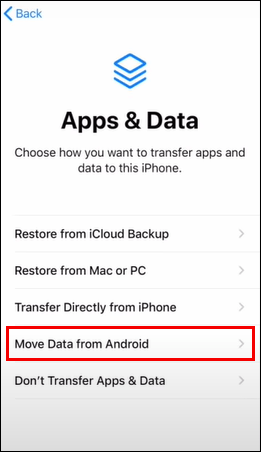
- À partir de votre appareil Android, lancez l'application Déplacer vers iOS, puis sélectionnez « Continuer ».
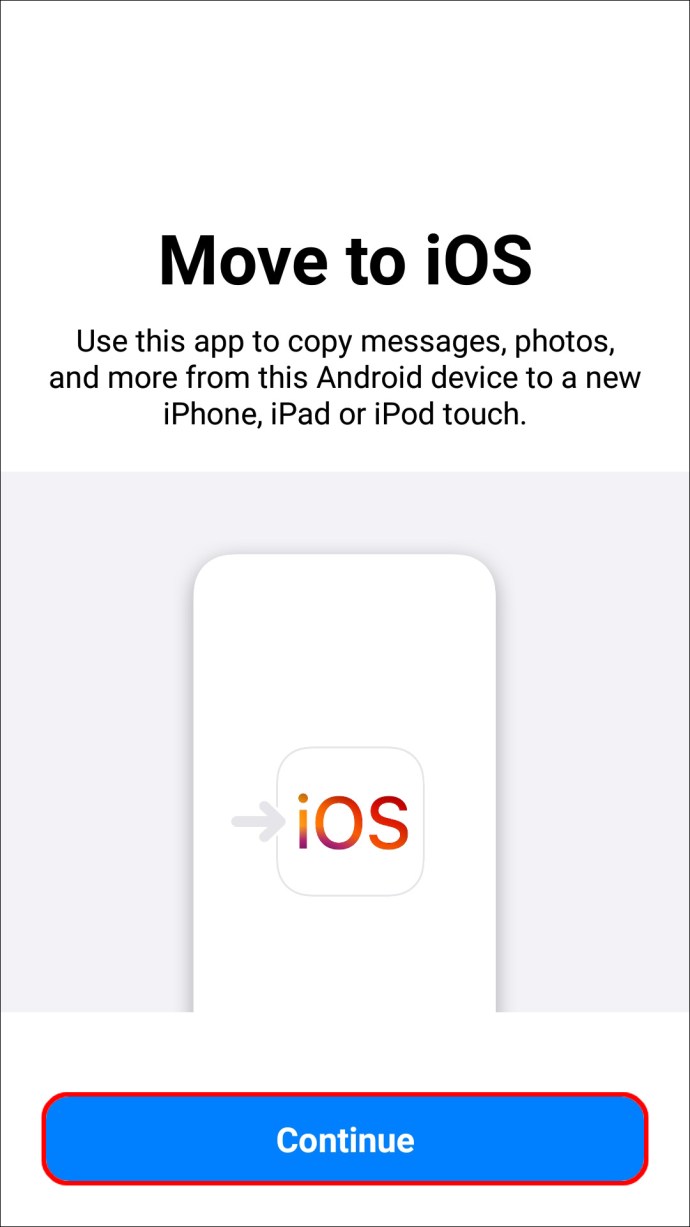
- Parcourez les conditions d'utilisation, puis pour continuer, sélectionnez « Accepter ».
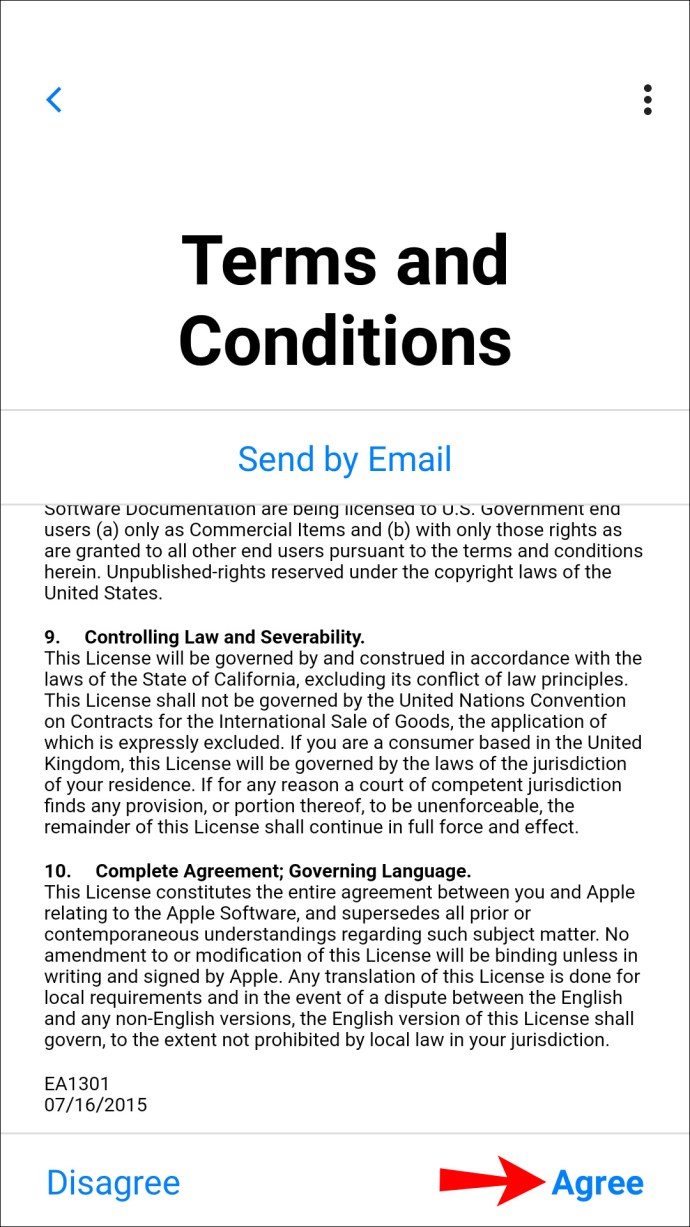
- En haut à droite de l'écran « Trouvez votre code », cliquez sur « Suivant ».
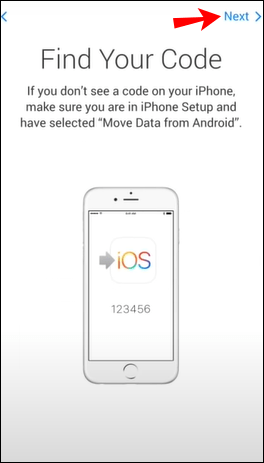
- Sur votre iPhone via l'écran "Déplacer depuis Android", sélectionnez "Continuer".
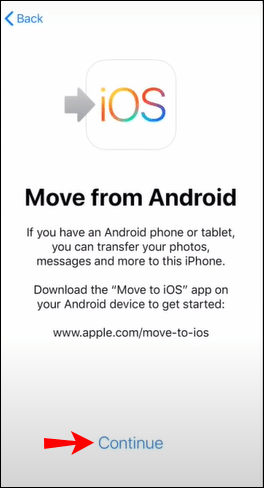
- Maintenant, attendez qu'un code à six ou 10 chiffres s'affiche.
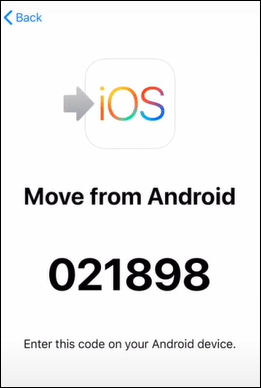
- Vous pouvez ignorer l'alerte de signal faible que votre appareil Android peut afficher.
- Entrez le code sur votre appareil Android. Peu de temps après, la page « Transfert de données » apparaîtra.
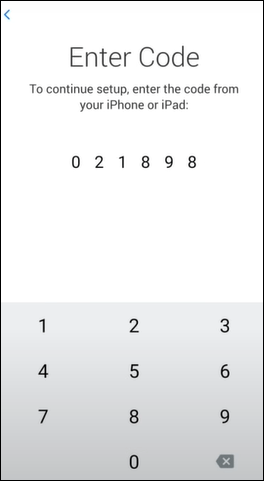
- Via votre appareil Android, sélectionnez pour transférer les « Contacts », puis cliquez sur « Suivant ».
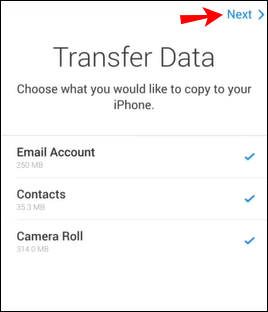
- Laissez les appareils jusqu'à ce que la barre de chargement de votre iPhone se termine.
- Lorsque la barre est terminée, sélectionnez « Terminé » sur votre appareil Android.
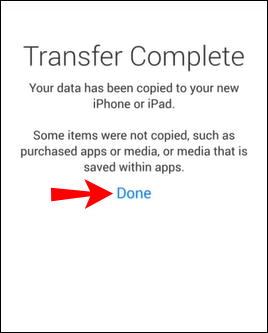
- Sur votre iPhone, cliquez sur « Continuer » et suivez les instructions de configuration.
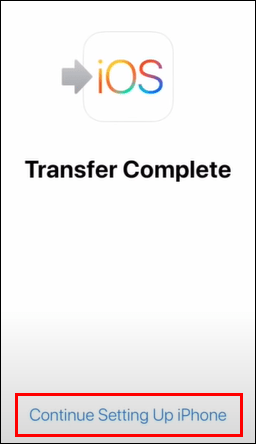
Transférer des contacts sur iPhone à l'aide d'iTunes
Pour transférer avec succès vos contacts à l'aide de cette méthode, vous devez synchroniser vos contacts Android avec votre compte Google.
- Connectez votre iPhone à votre appareil Android.
- Lancez ensuite la dernière version d'iTunes.
- Cliquez ensuite sur l'onglet "Info" dans iTunes, puis activez l'option de synchronisation des contacts avec l'option de compte Google.
- Connectez-vous au compte Google où résident vos contacts Android, puis autorisez iTunes à y accéder.
- Appliquez les modifications, puis asseyez-vous pendant que vos contacts sont synchronisés avec votre iPhone.
Transférer des contacts vers l'iPhone via Bluetooth
Xender
Xender est une application gratuite qui vous permet de transférer sans fil votre contenu d'un appareil à un autre lorsque les appareils sont connectés au même Wi-Fi. Utilisant des vitesses allant jusqu'à 40 Mb/s, il peut transférer des photos, des vidéos, de la musique et plus encore d'Android vers iPhone. Il transfère également des données entre les tablettes et les ordinateurs. Il prend en charge plusieurs langues et Android 2.3 et supérieur.
FAQ supplémentaires
Comment synchroniser les notes Android sur iPhone ?
La méthode suivante utilise la fonctionnalité Google Sync via Android. Ce qui permet aux notes et autres données d'être stockées automatiquement sur un compte Google puis d'y accéder depuis un iPhone.
1. Lancez « Paramètres » via votre application Android.
2. Vers le bas, sélectionnez « Comptes » puis « Google ».
3. Activez "Synchroniser maintenant".
· Toutes vos notes, contacts, calendrier et données de messagerie seront mis à jour dans votre compte Google.
4. Une fois terminé, lancez l'application « Paramètres » via votre iPhone.
5. Cliquez sur les contacts, la messagerie et le calendrier, puis sélectionnez « Ajouter des comptes ».
6. Complétez les détails puis connectez-vous au compte auquel vous avez déjà accédé sur votre appareil Android.
7. Cliquez sur « Suivant » puis activez « Notes » pour commencer la synchronisation.
Comment transférer de la musique d'Android vers iPhone ?
Vous pouvez transférer votre musique de votre appareil Android vers votre iPhone à l'aide d'un ordinateur :
1. Connectez votre appareil Android à votre ordinateur, puis recherchez votre musique. Si vous utilisez un Mac, installez Android File Transfer, lancez-le puis allez dans "Musique".
2. Choisissez la musique que vous souhaitez transférer, puis faites-la glisser vers un dossier sur votre ordinateur.
3. Ensuite, déconnectez votre appareil Android, puis connectez votre iPhone à votre ordinateur.
4. Sur votre ordinateur, lancez iTunes puis cliquez sur « Chansons » ou « Musique ».
5. Faites glisser vos chansons vers la section « Songs » via l'application musicale.
6. Cliquez sur iPhone et sélectionnez « Musique ». Vous pouvez ensuite synchroniser votre bibliothèque complète ou uniquement les chansons ajoutées à la section des chansons.
7. Sélectionnez « Synchroniser ». Votre musique sera déplacée vers l'application musicale.
Comment transférer des contacts d'Android vers un ordinateur ?
Si vous préférez ne pas utiliser d'application tierce, vous pouvez utiliser la méthode du fichier vCard (VCF). Il s'agit de sauvegarder tous vos contacts dans un VCF puis de transférer le fichier de votre appareil Android vers votre ordinateur à l'aide d'un câble USB :
1. Lancez l'application « Contacts » sur votre appareil Android.
2. Cliquez sur le menu à trois points « Plus ».
3. Sélectionnez « Gérer les contacts ».
4. Cliquez sur « Importer/Exporter des contacts ».
5. Confirmez et exportez les contacts en tant que VCF vers la carte SIM/stockage interne.
Il est maintenant temps de transférer le VCF de votre appareil Android vers votre ordinateur :
1. À l'aide d'un câble USB, connectez votre appareil à votre ordinateur.
2. Ensuite, via votre ordinateur, ouvrez « Ce PC »/« Mon ordinateur ».
3. Sous « Périphériques et pilotes », localisez votre appareil et sélectionnez-le.
4. Naviguez dans le stockage interne de votre appareil.
5. Localisez le VCF « Contacts », puis copiez-le et collez-le sur votre ordinateur.
Abandonner votre robot pour une pomme
Android et iOS sont deux des systèmes d'exploitation mobiles les plus répandus au monde. Il est courant d'acheter un appareil Android puis de vouloir ultérieurement faire l'expérience d'un appareil iOS. Si commun qu'Android et iOS ont créé des applications dédiées et d'autres méthodes pour transférer vos données entre les appareils si vous décidez d'échanger.
Maintenant que nous vous avons montré comment transférer vos contacts et autres données, avez-vous utilisé l'une des méthodes suggérées dans cet article et, si oui, laquelle ? Vos contacts et autres données ont-ils été transférés sur votre iPhone comme prévu ? Comment trouvez-vous votre nouvel iPhone ? Faites-nous savoir ce que vous préférez dans la section commentaires ci-dessous.